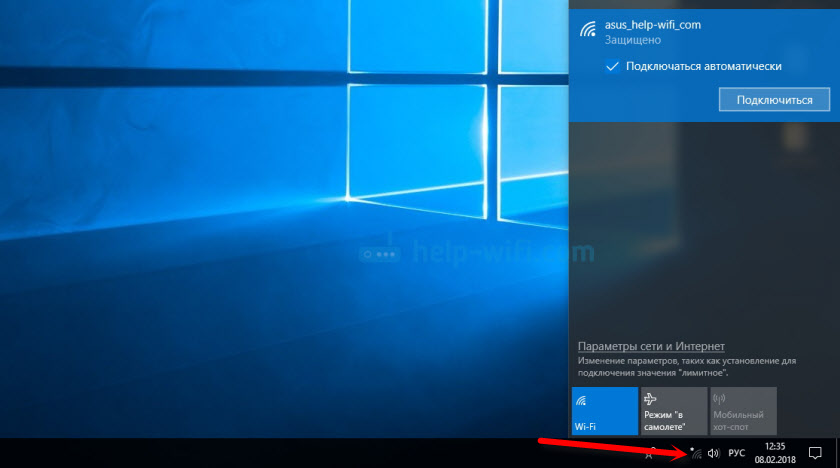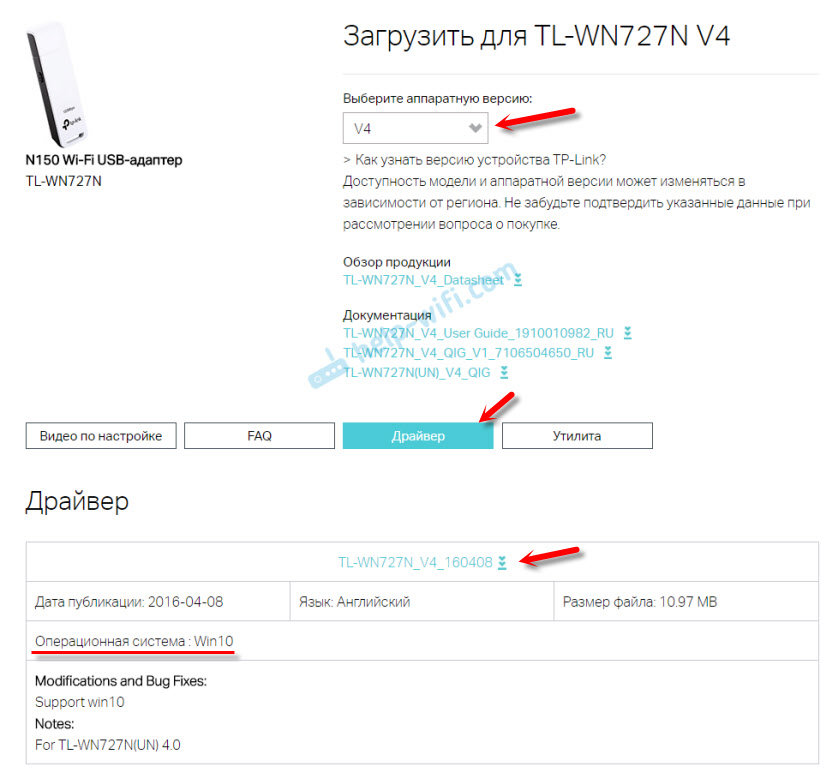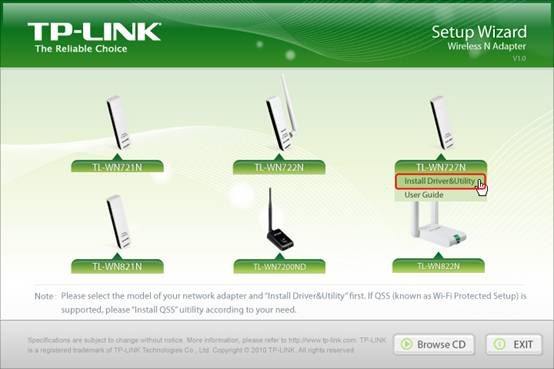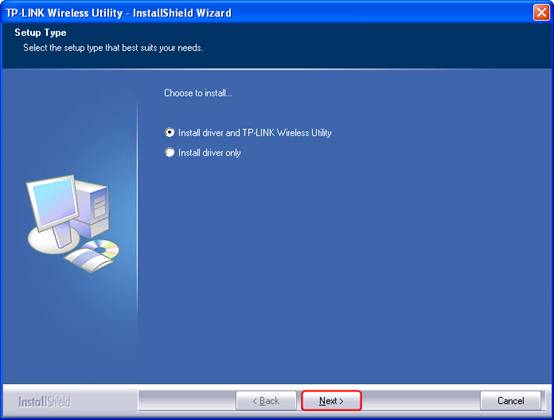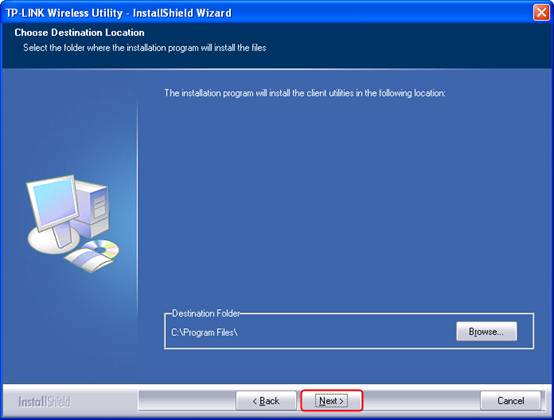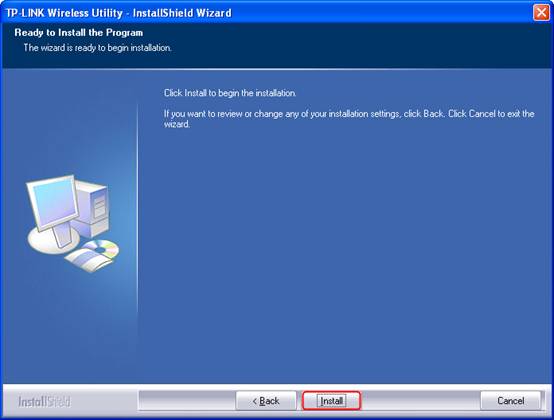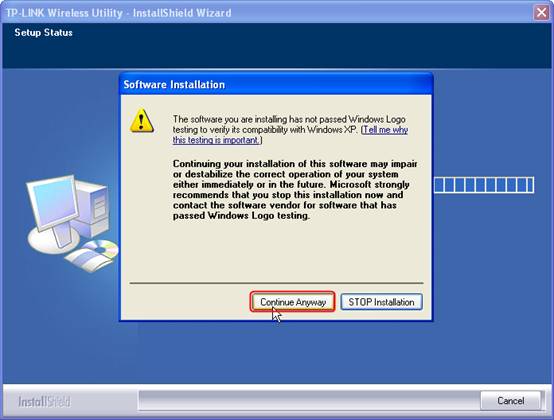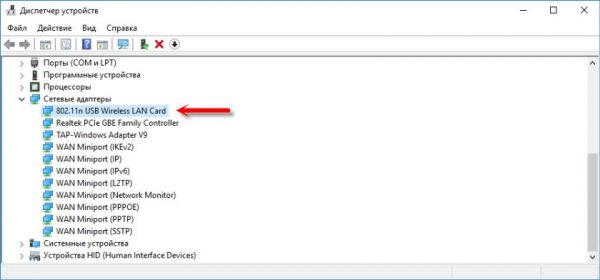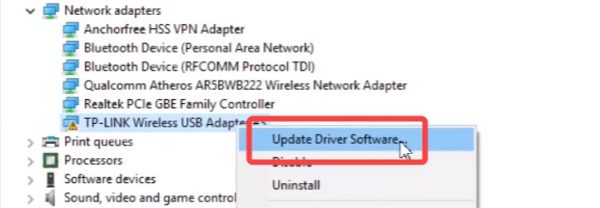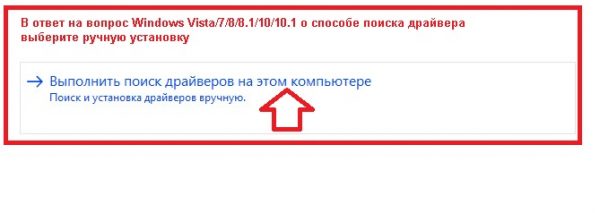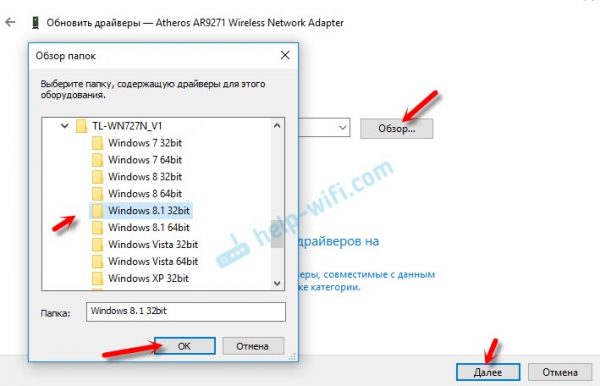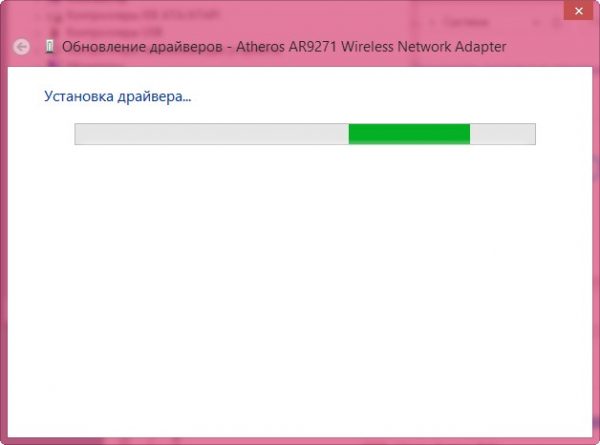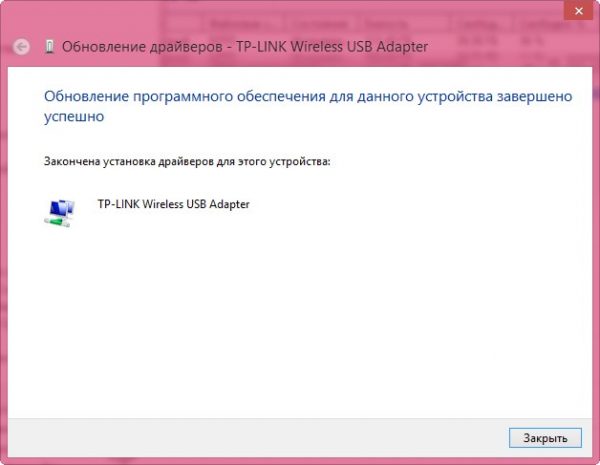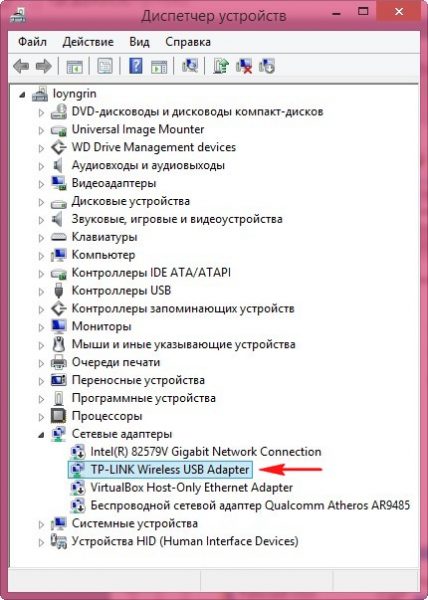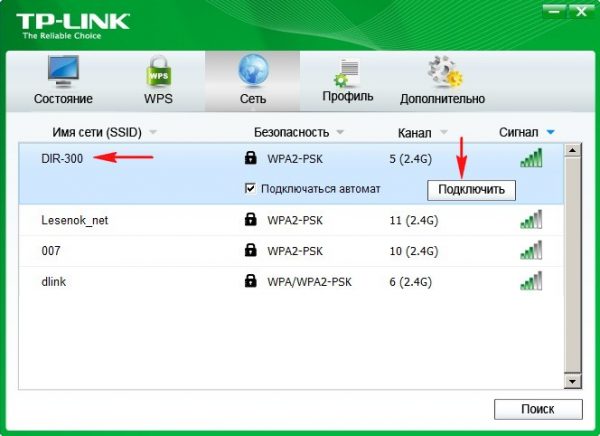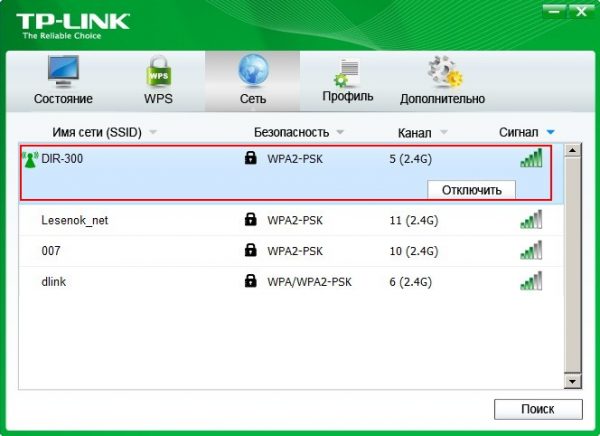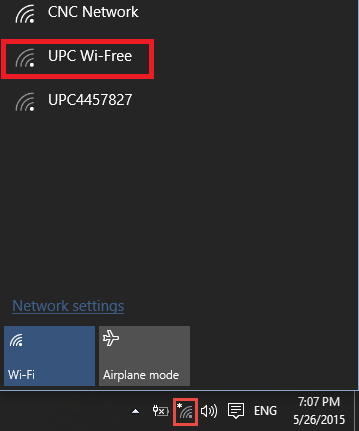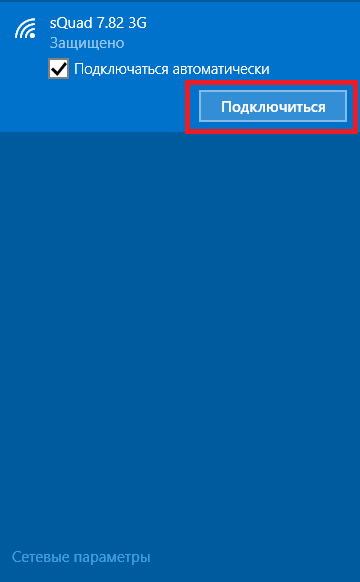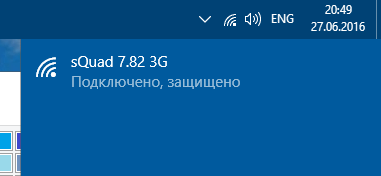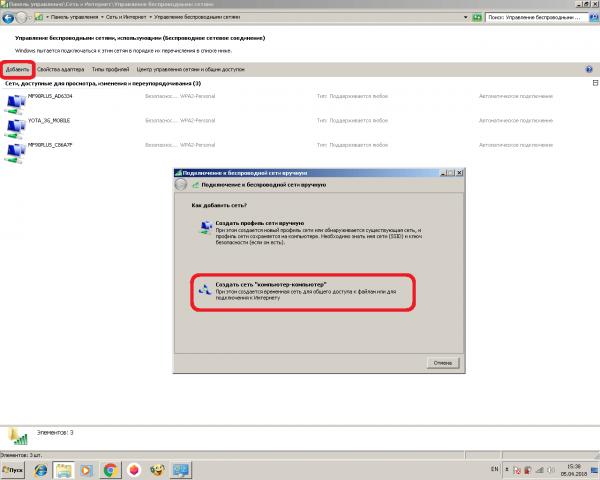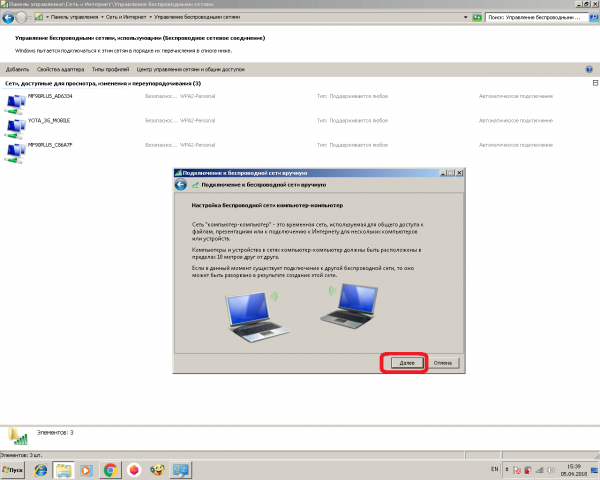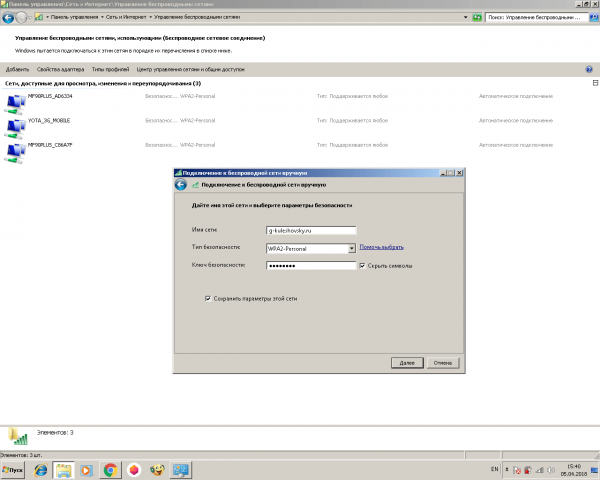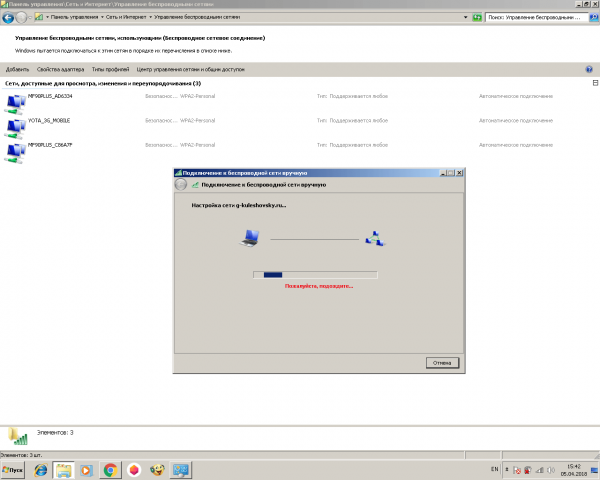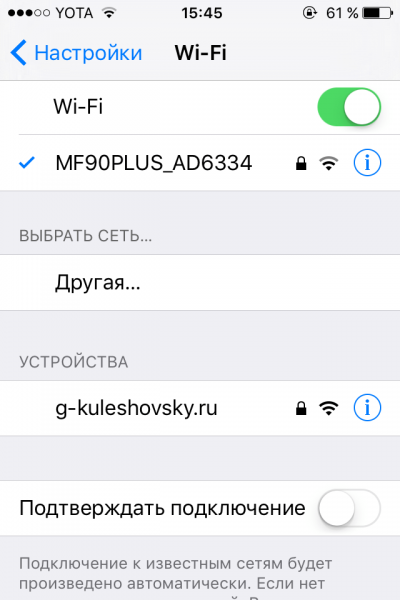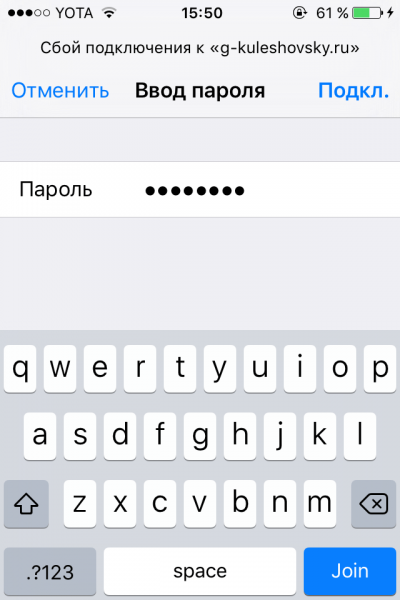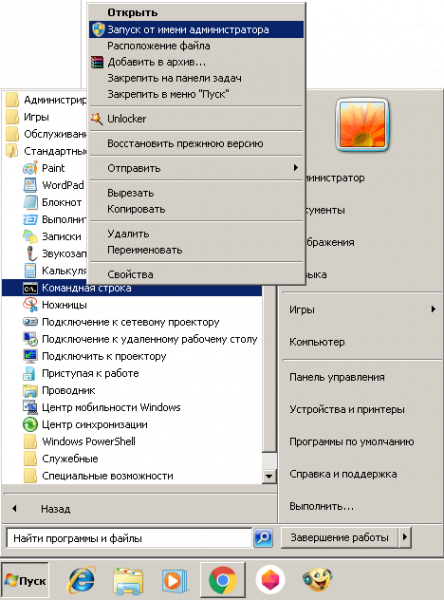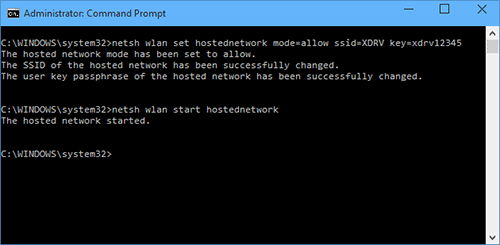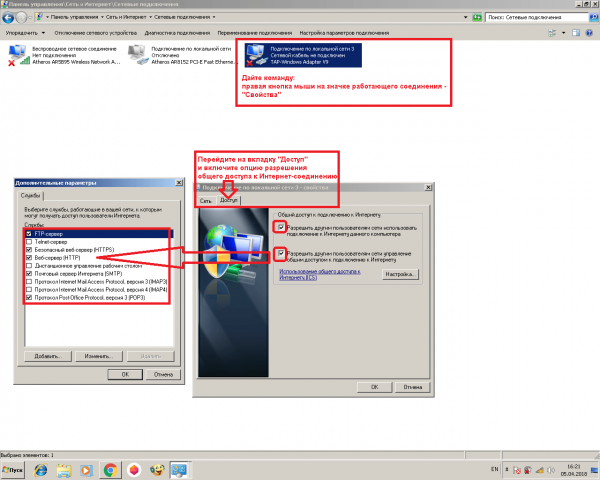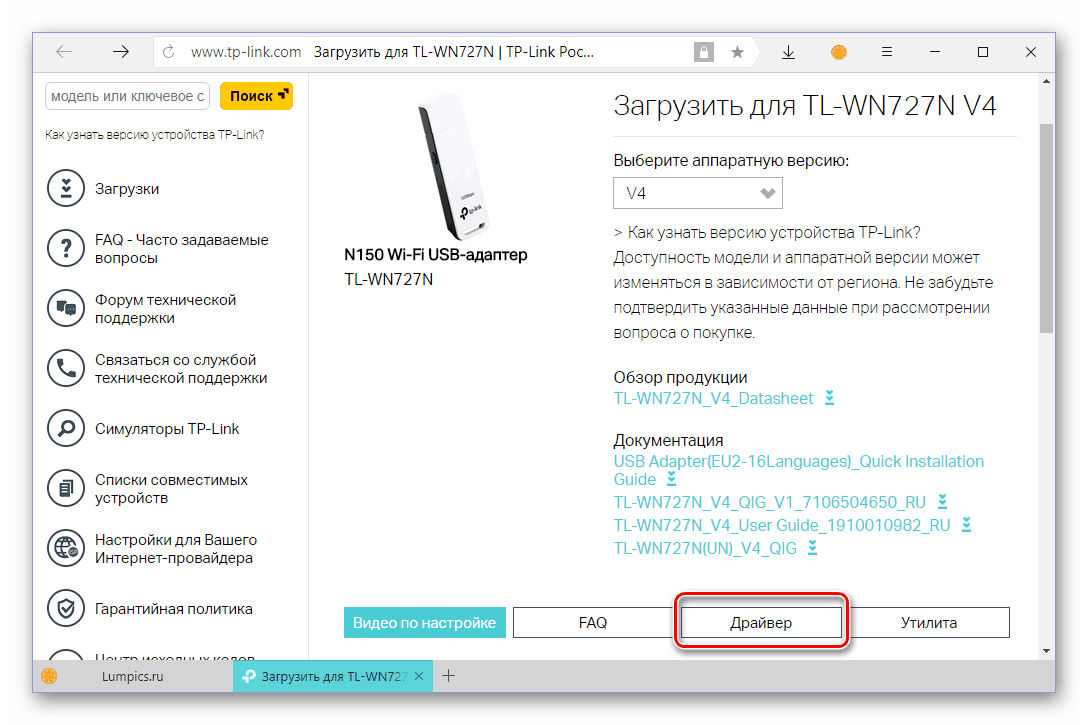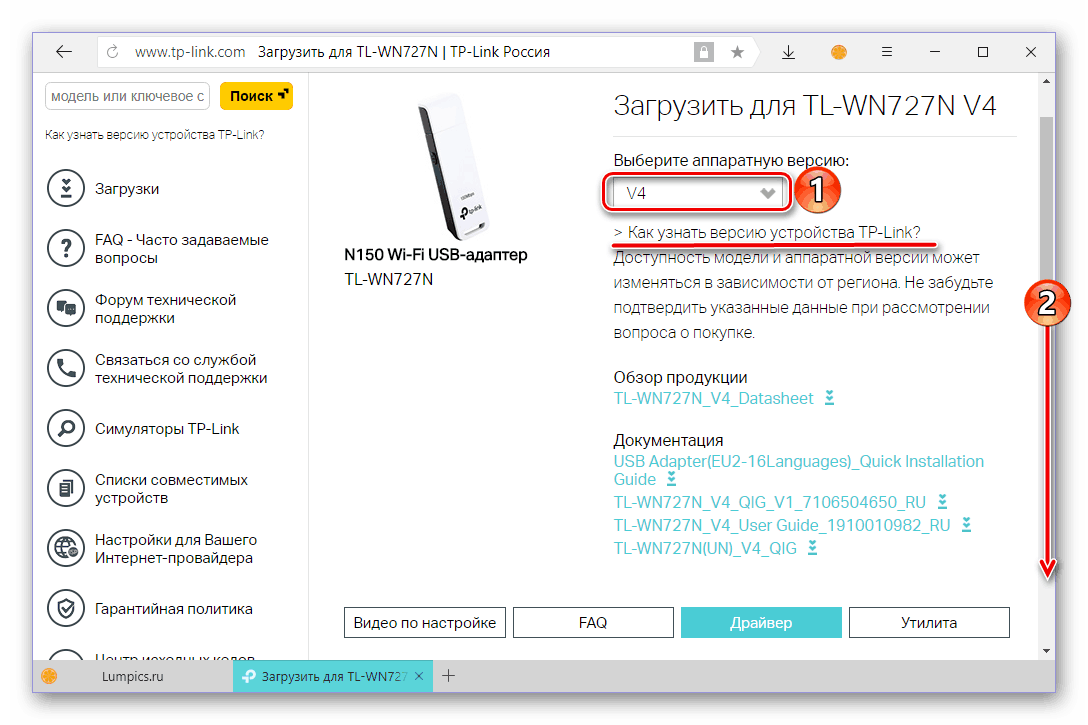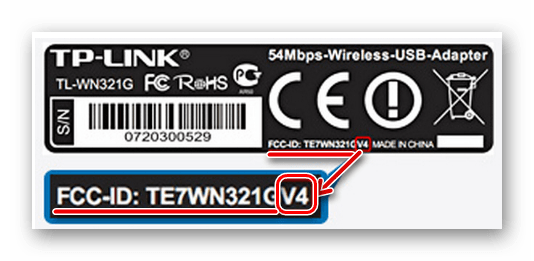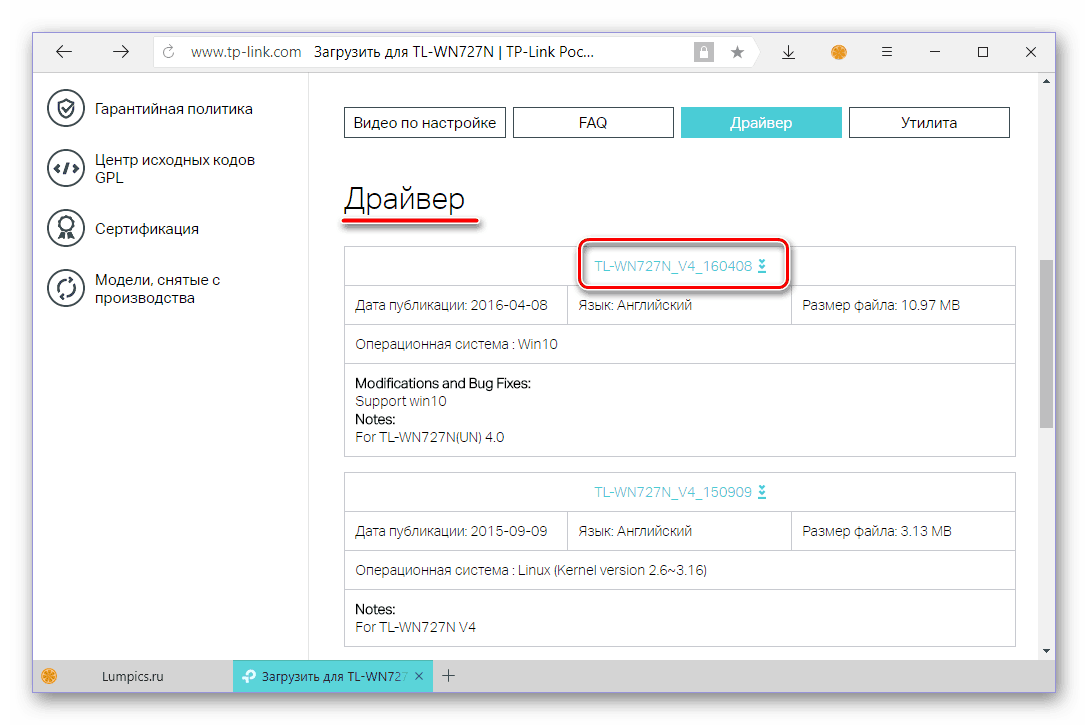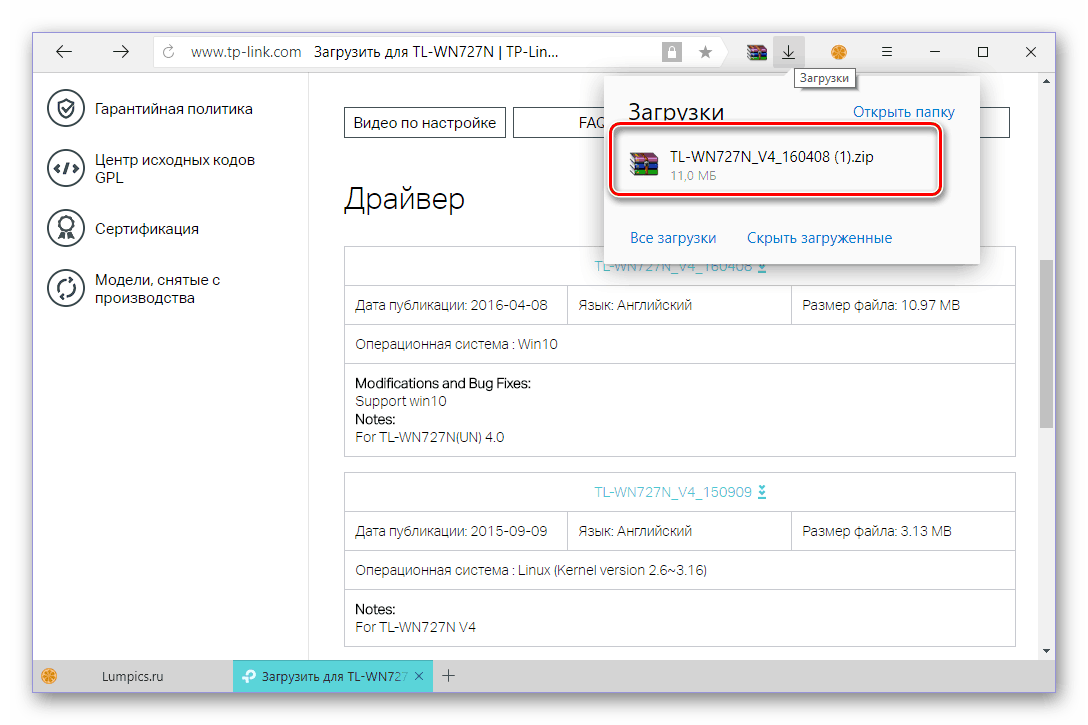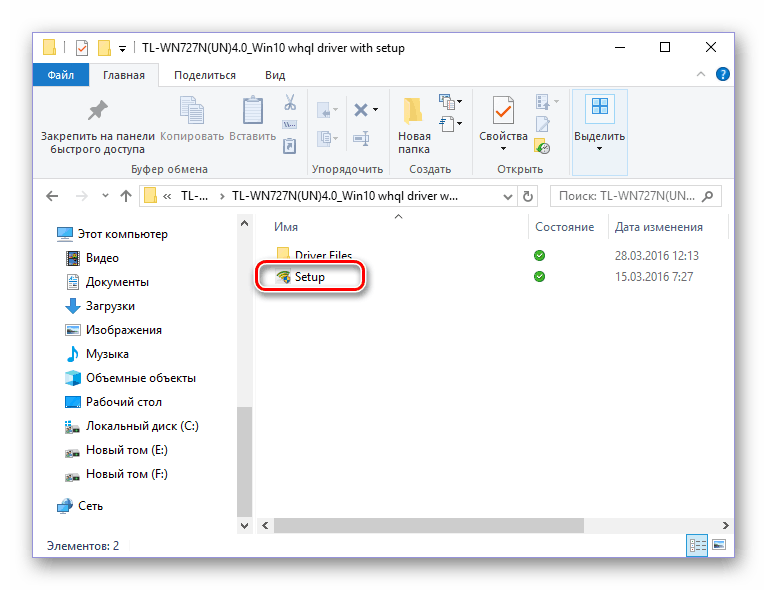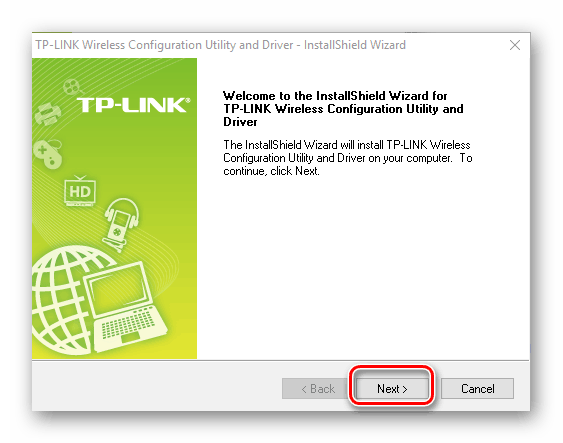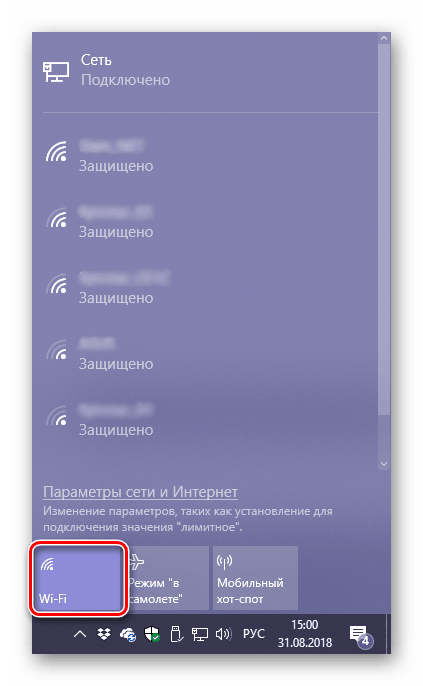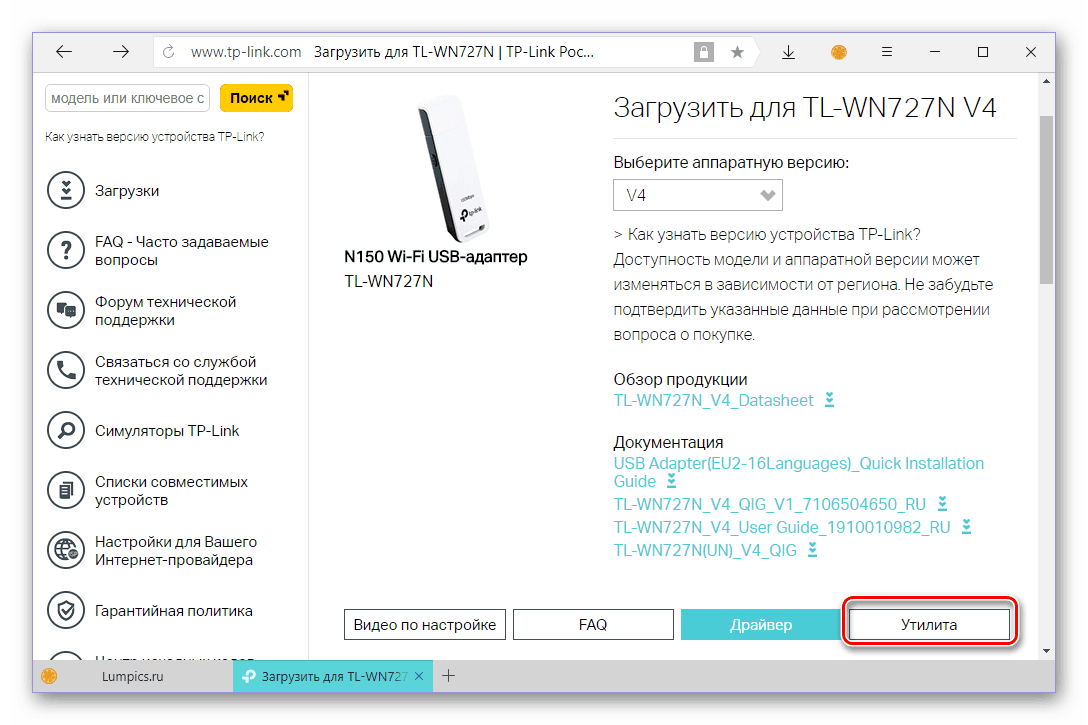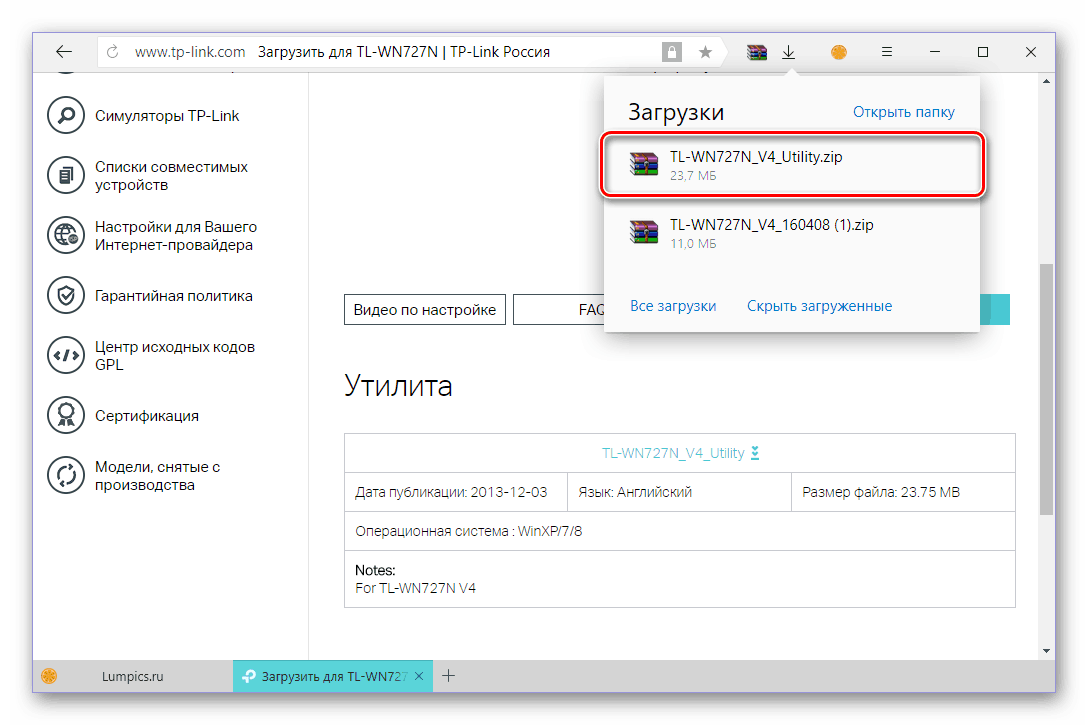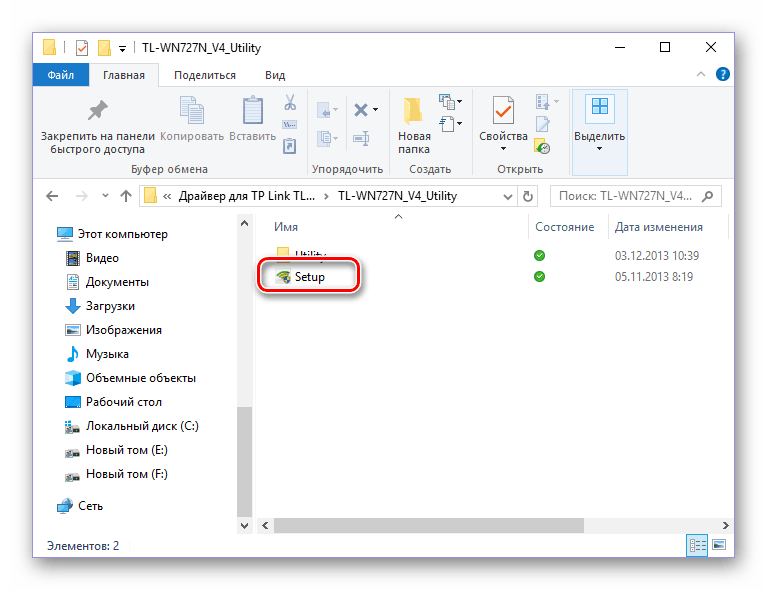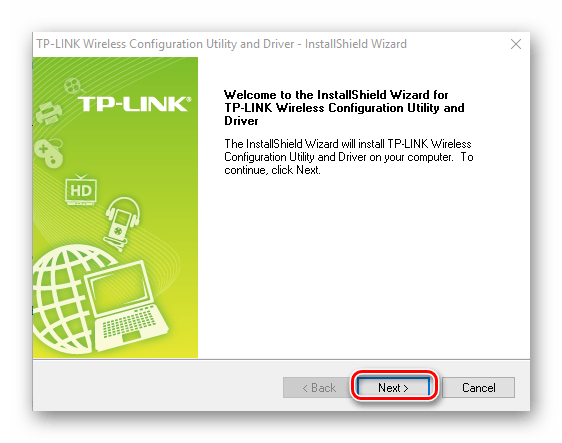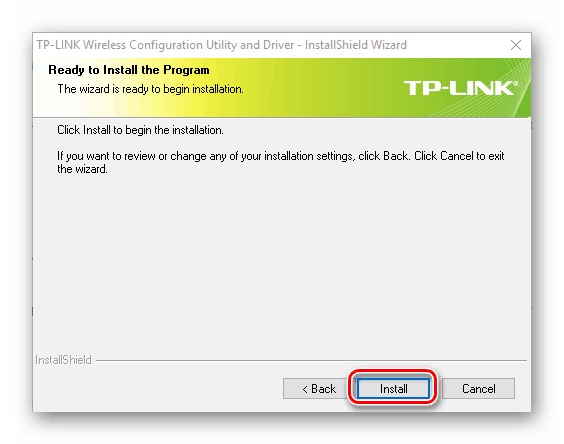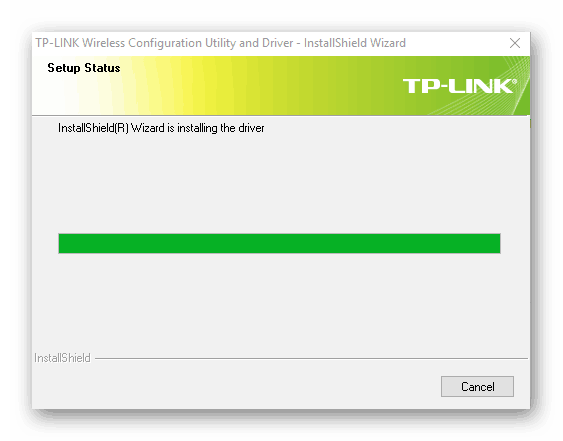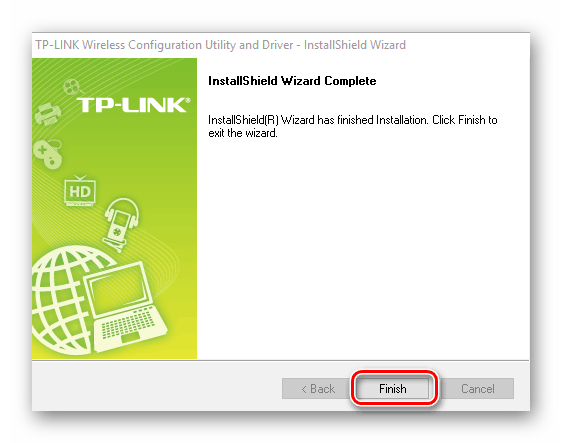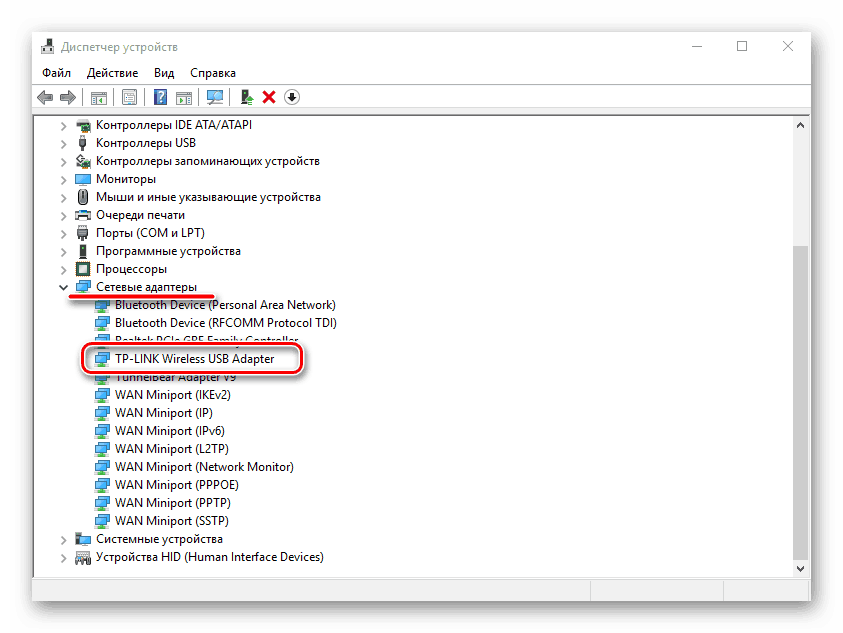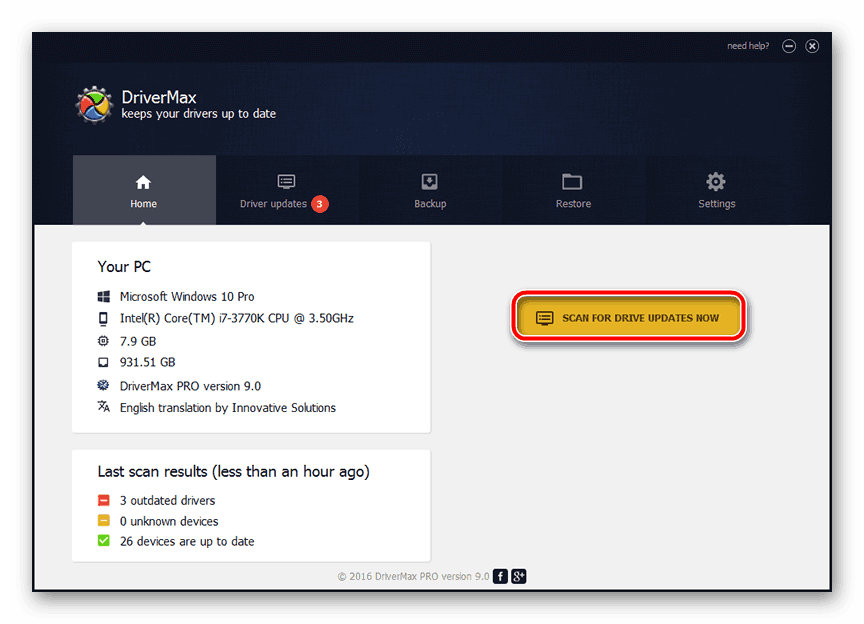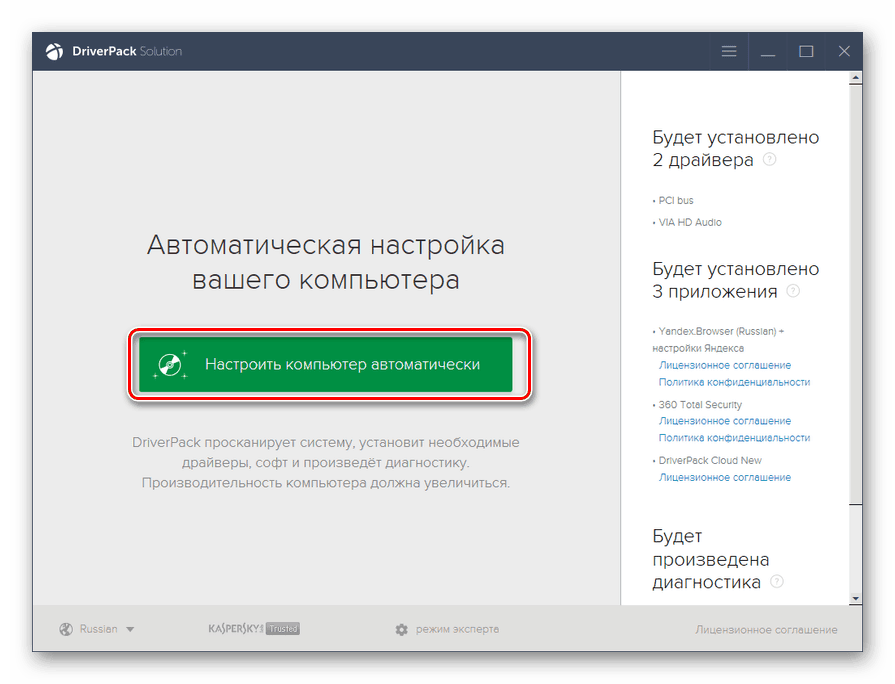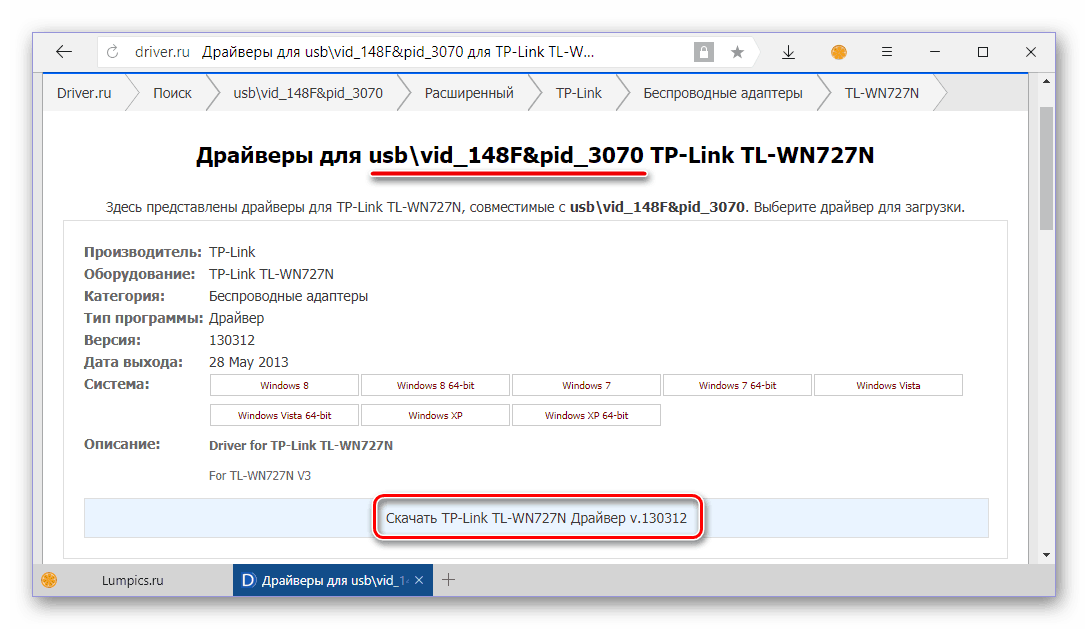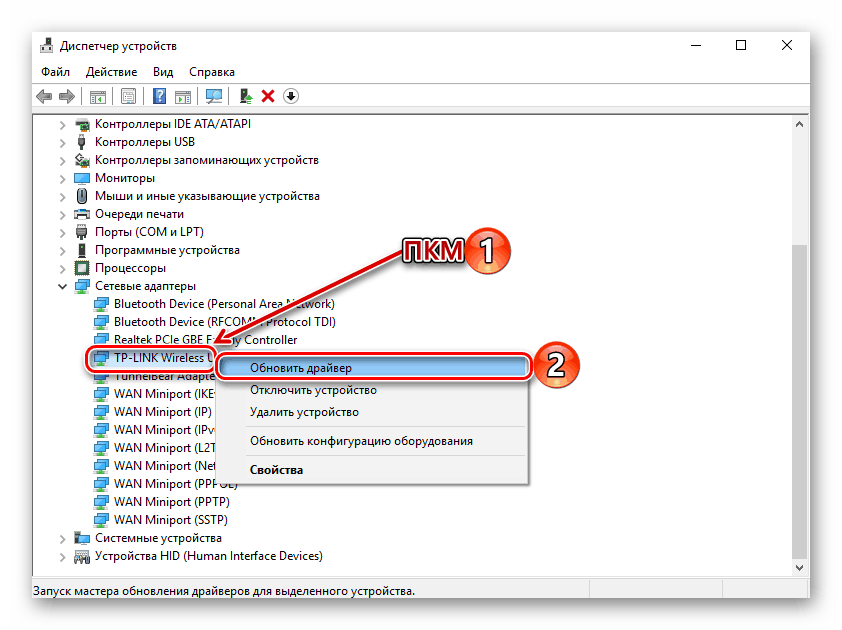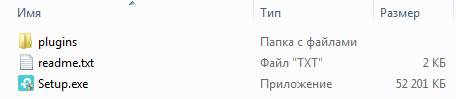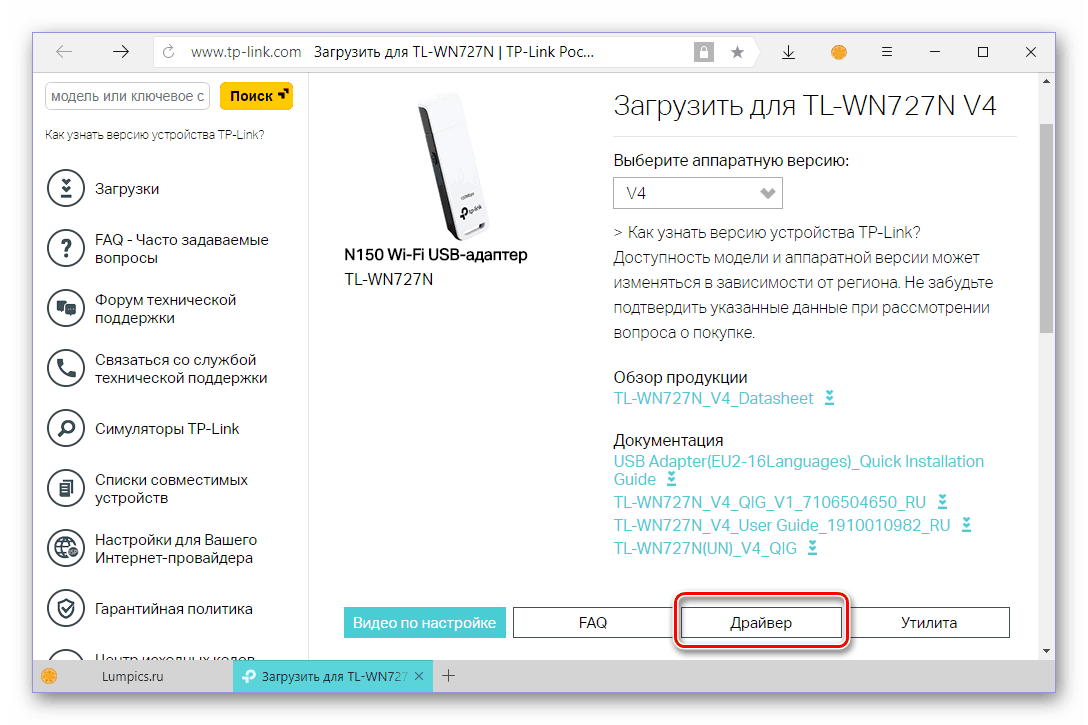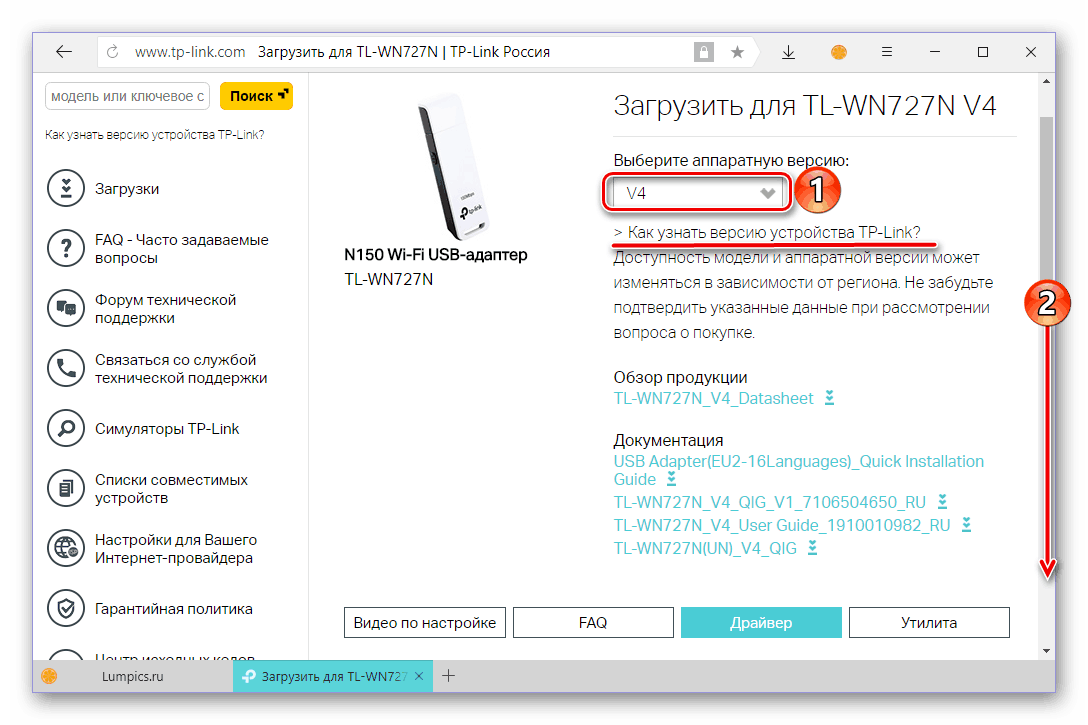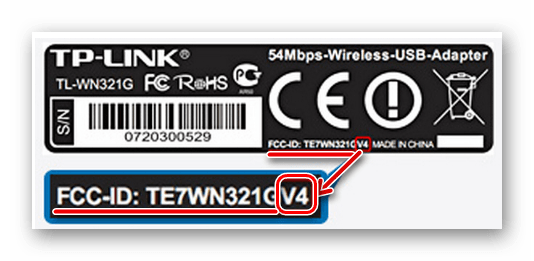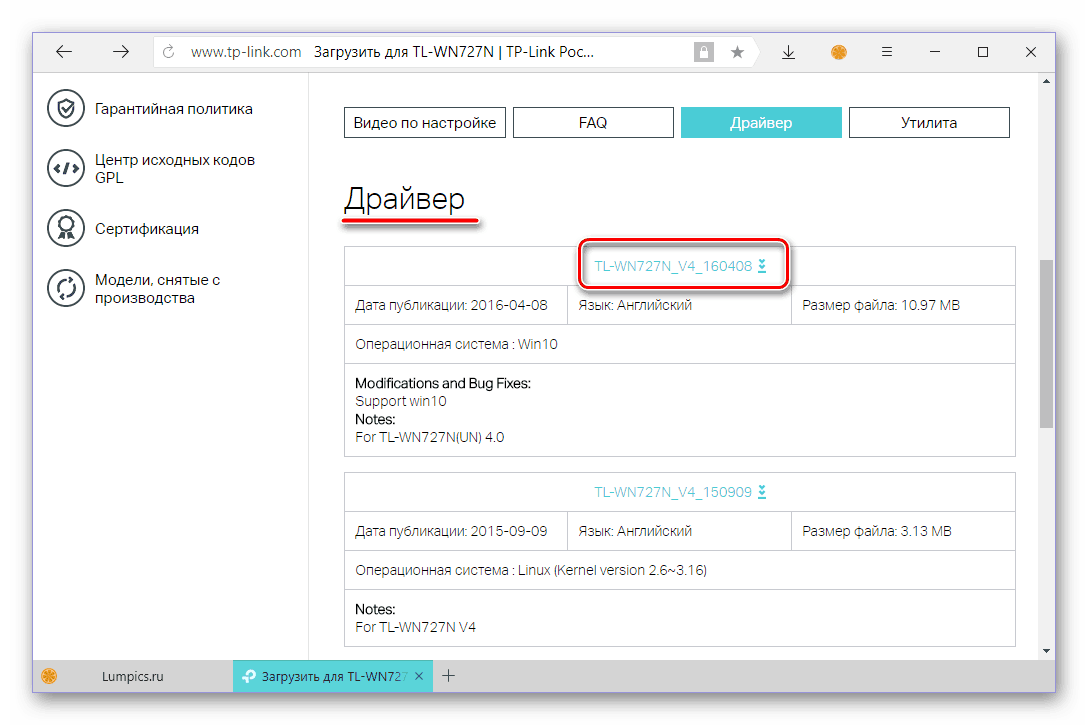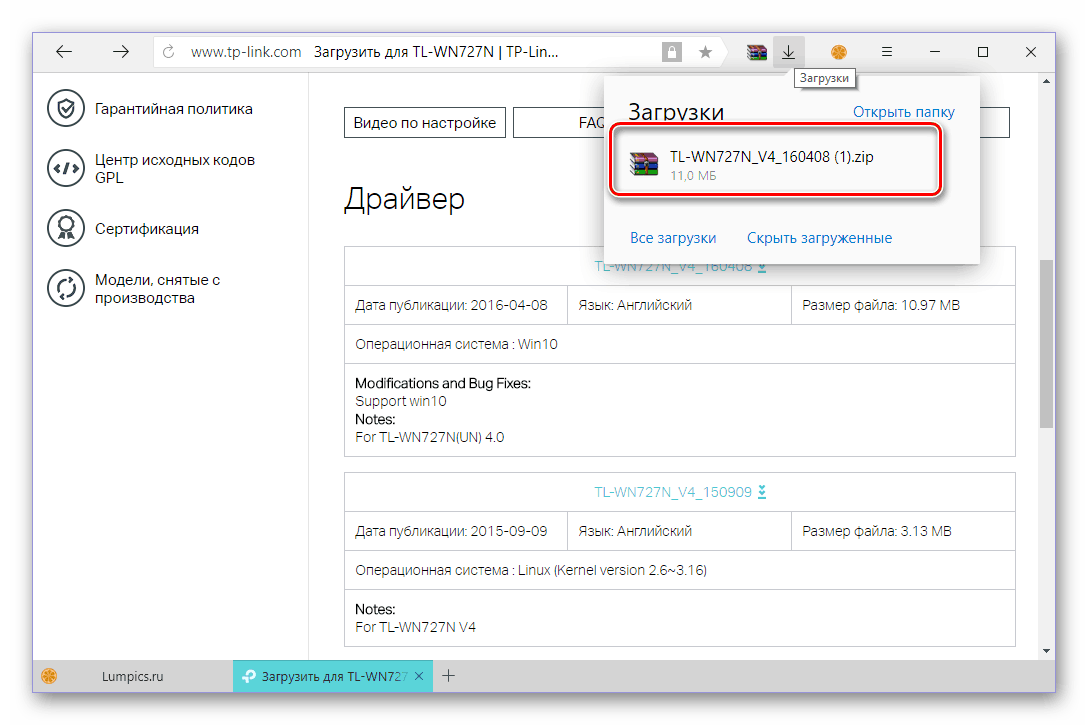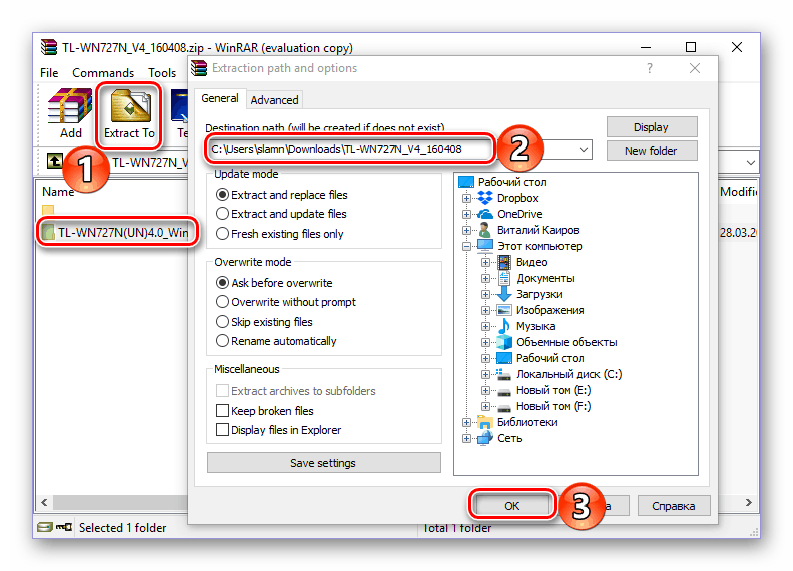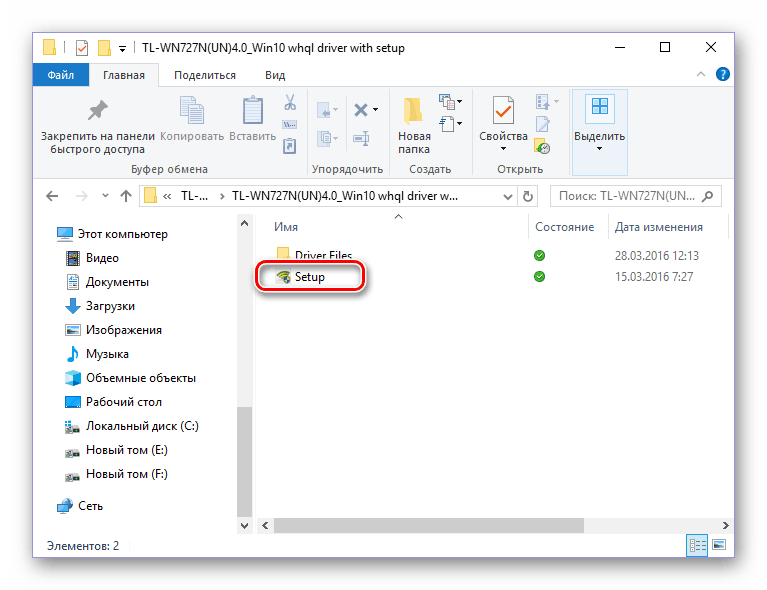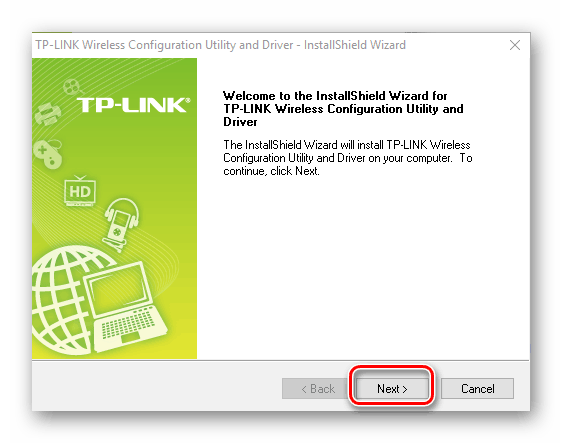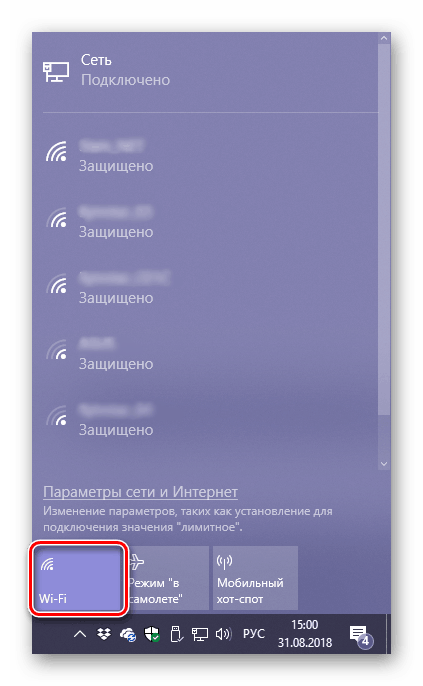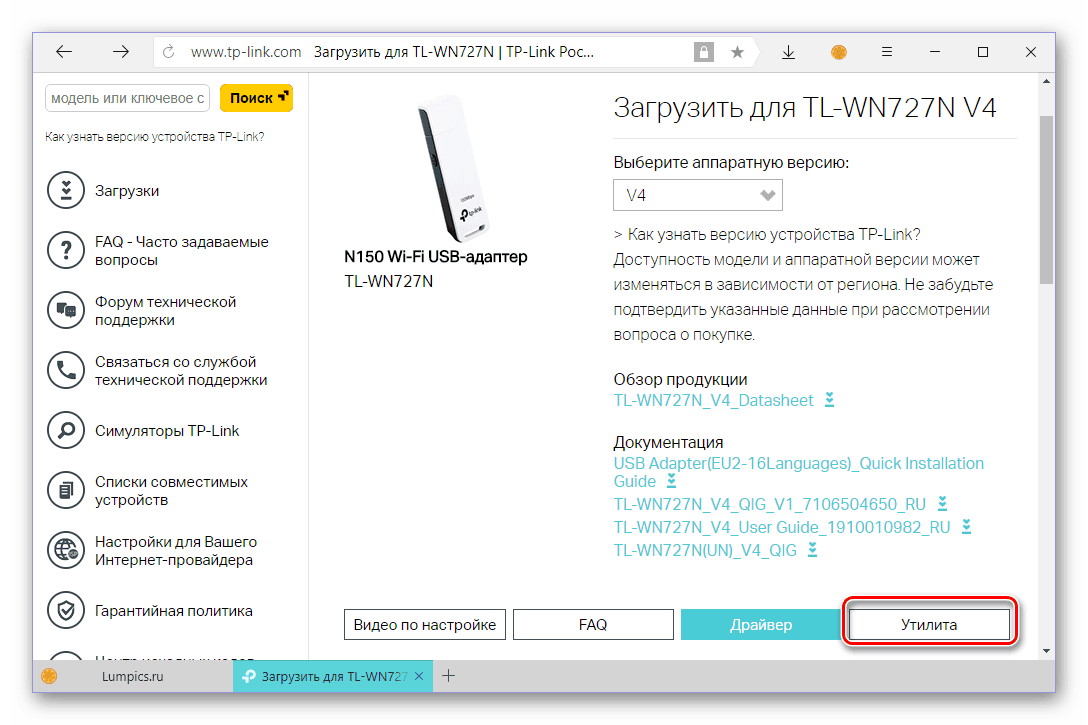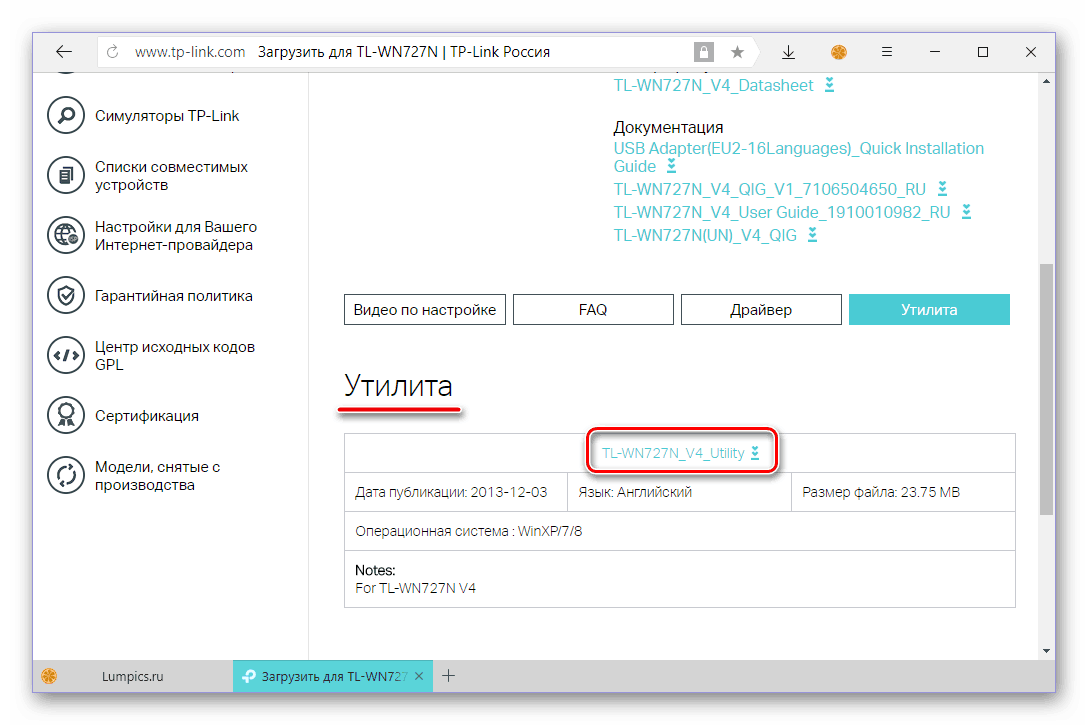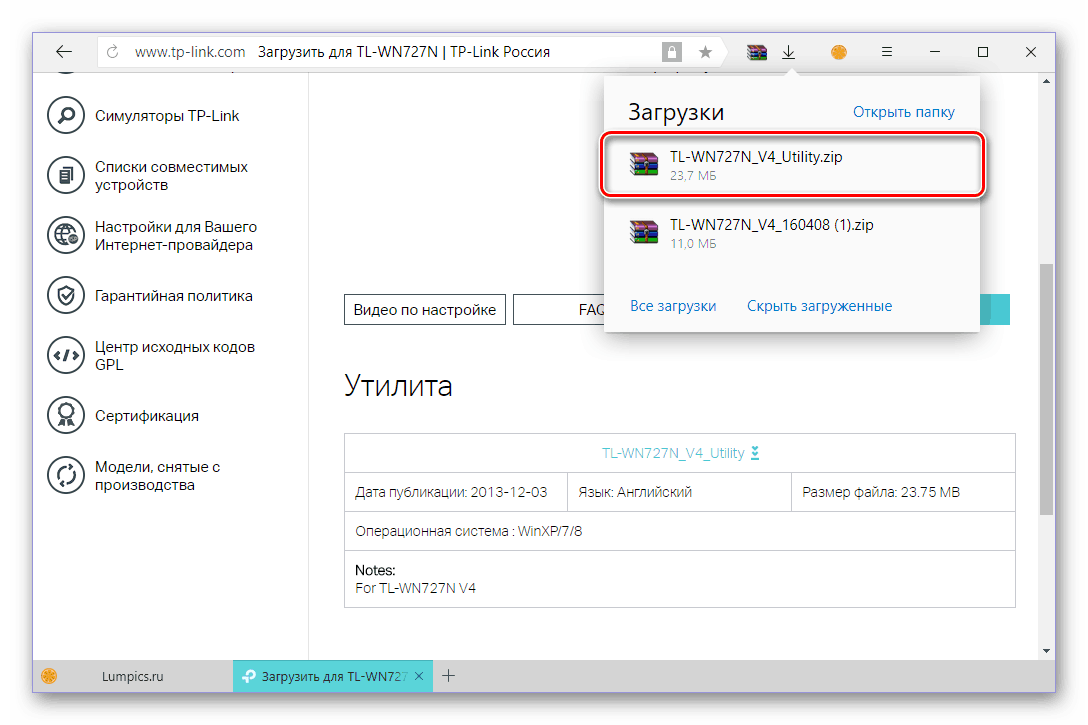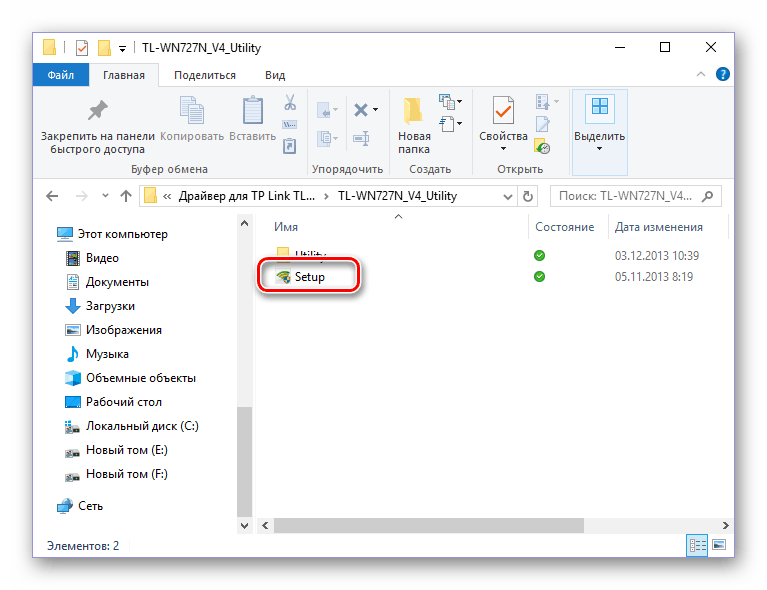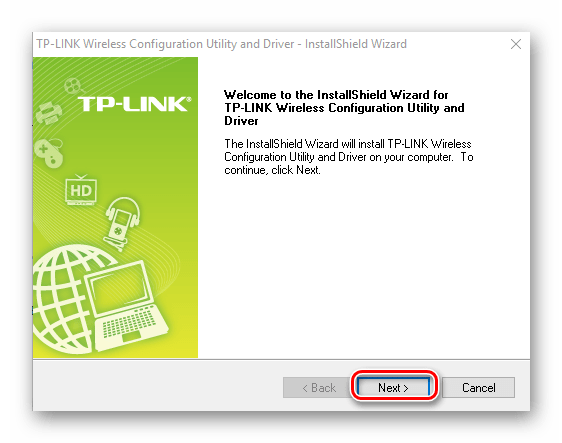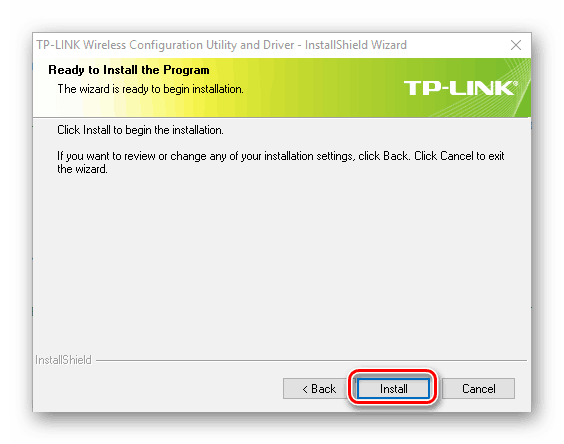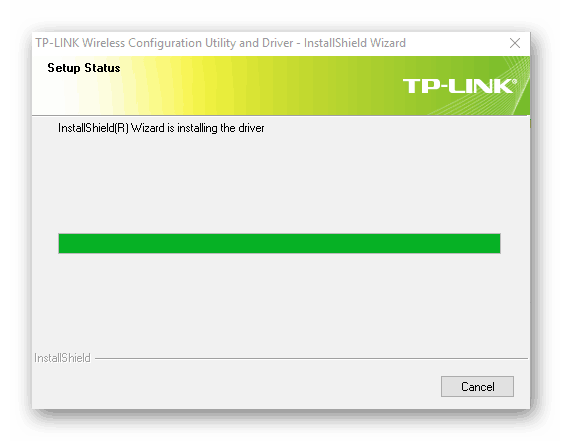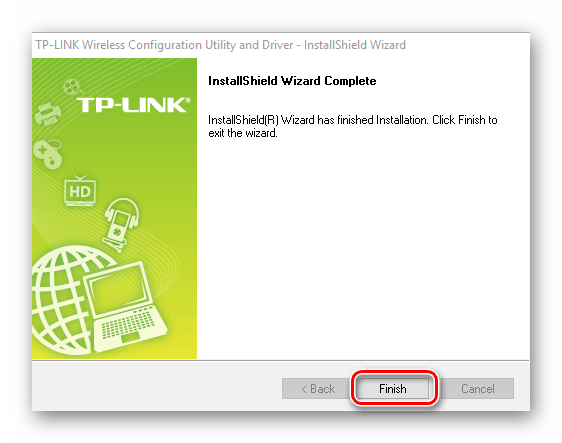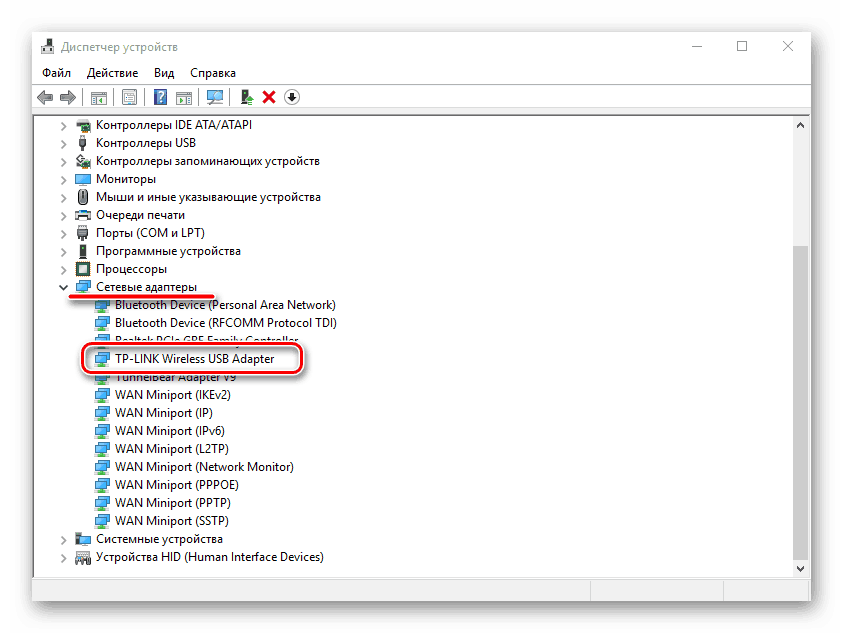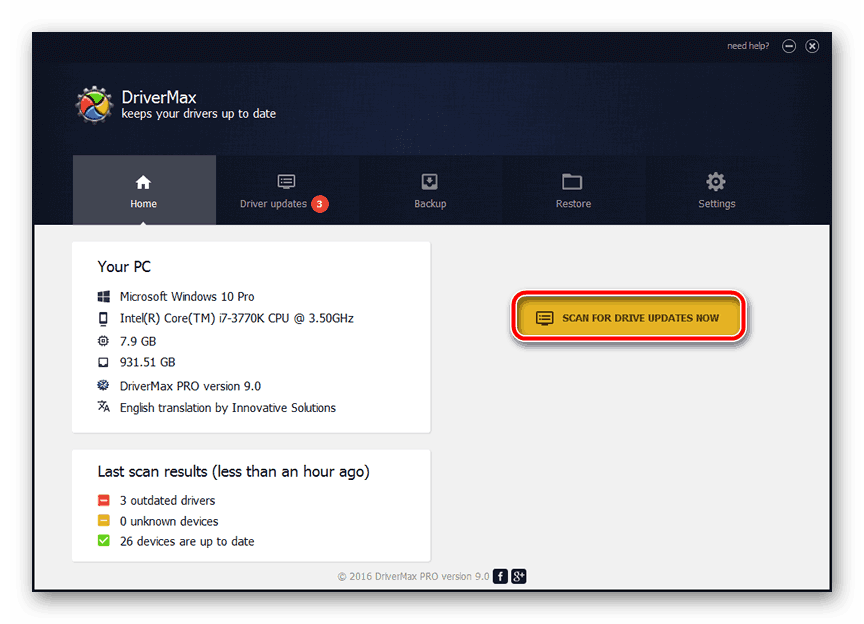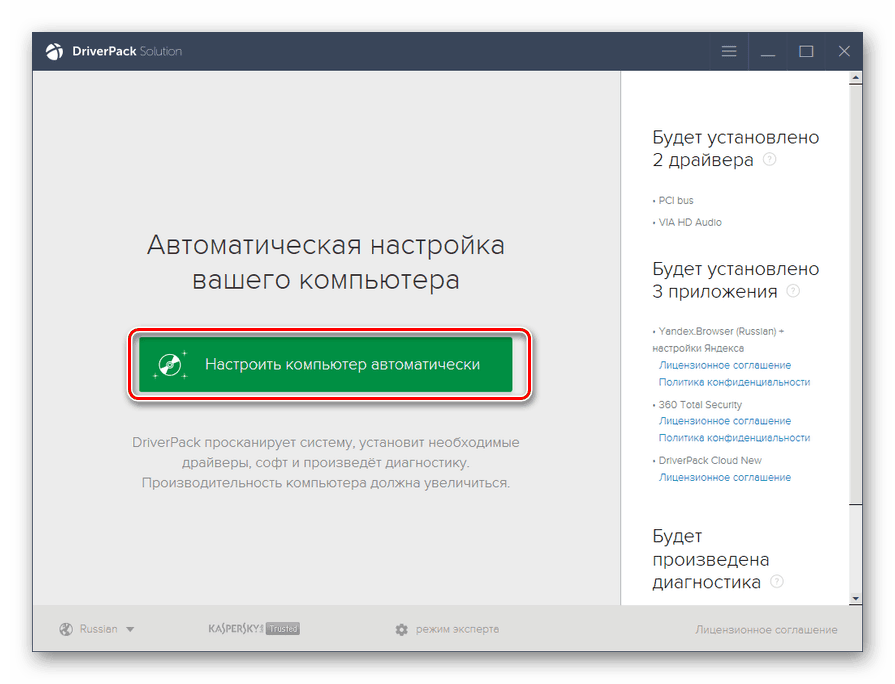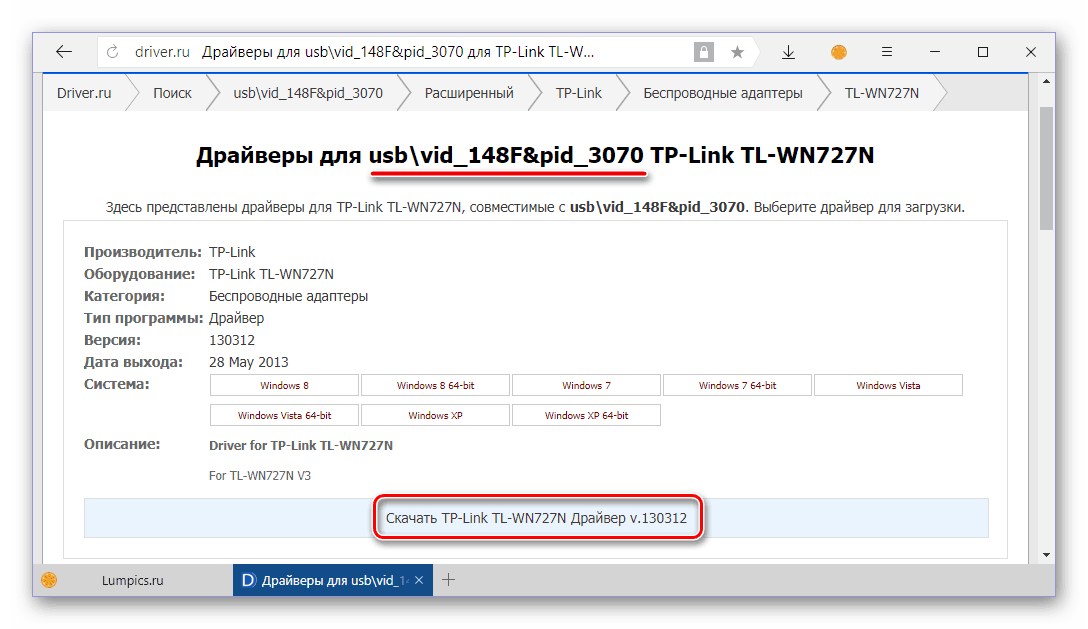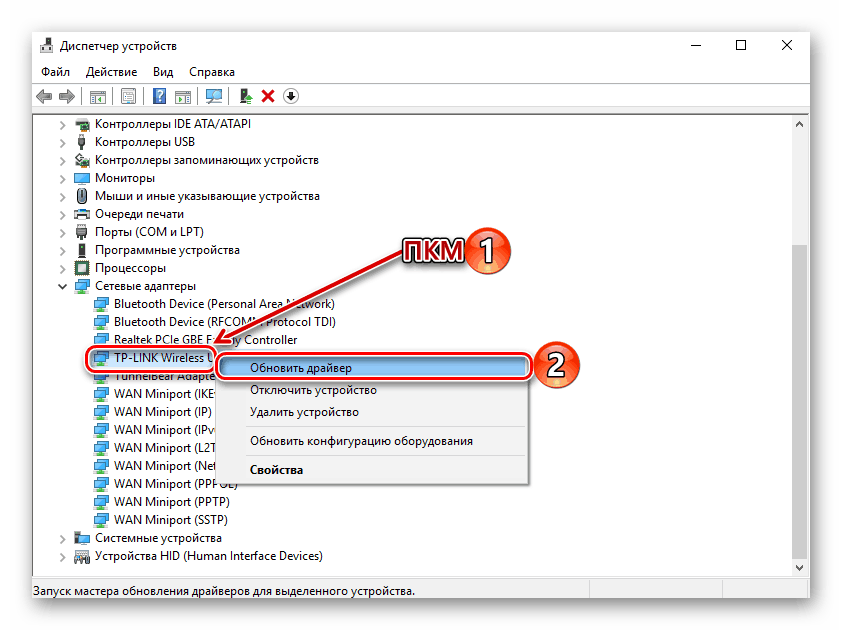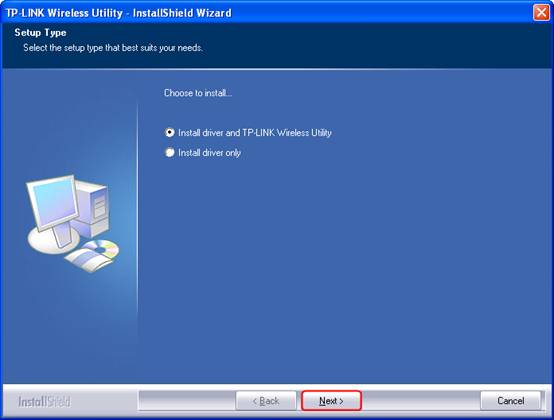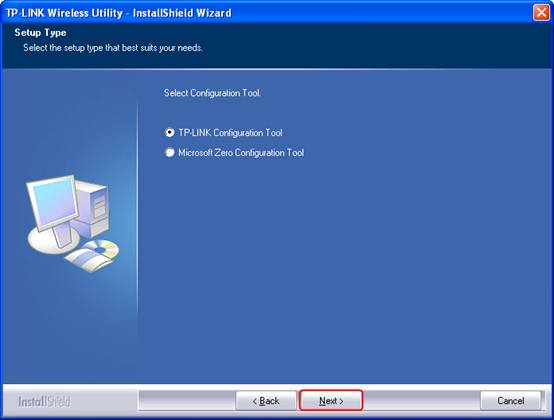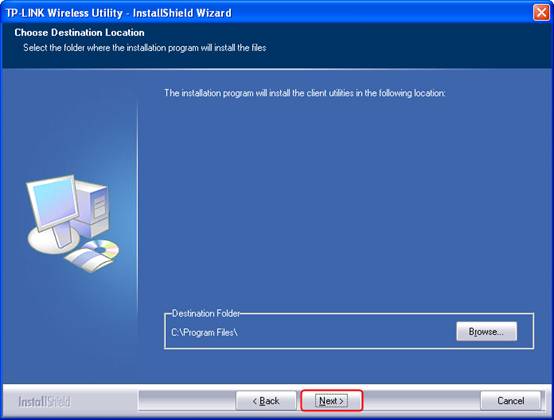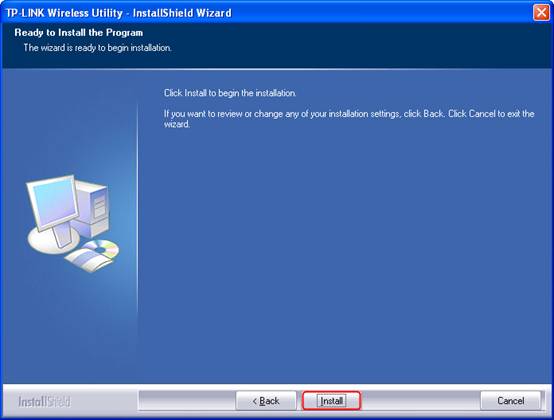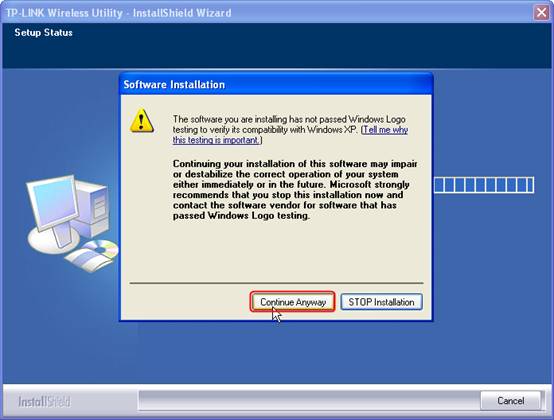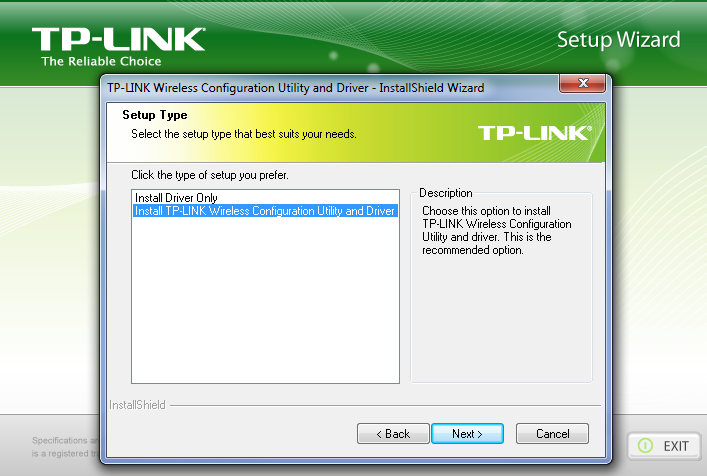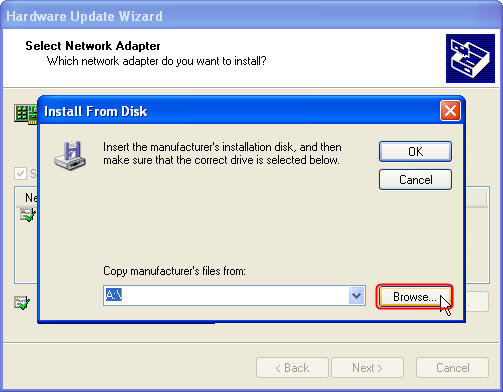У компании TP-Link есть много хороших и недорогих Wi-Fi адаптеров. В этой статье речь пойдет об одном из таких. Модель TP-Link TL-WN727N. С помощью этого адаптера можно подключить к Wi-Fi сети практически любой стационарный компьютер, или ноутбук. Для ПК эта тема более актуальна, так как встроенных Wi-Fi модулей в них как правило нет. А многие даже используют адаптер TL-WN727N для подключения к Wi-Fi спутниковых ресиверов. Просто он работает на чипсете (не все аппаратные версии), который поддерживается большим количеством разных ресиверов и приставок. Думаю, в конце статьи мы к этому вопросу еще вернемся.
Может пригодиться: Как выбрать Wi-Fi адаптер для ПК
Устройство очень простое. Подключили в USB-порт компьютера, установили драйвер (если необходимо) и подключаемся к Wi-Fi сетям. Скорость беспроводной сети до 150 Мбит/с. Если вас интересуют другие характеристики, то их можно посмотреть на сайте производителя.
Поставляется TP-Link TL-WN727N вот в такой коробочке:
В комплекте сам адаптер, диск с драйверами, инструкции и USB-удлинитель. С его помощью намного удобнее подключать адаптер. Особенно, если у вас системный блок находится где-то под столом. Так же благодаря USB-удлинителю можно поднять адаптер выше и будет лучший прием.
Сам адаптер выполнен в стиле TP-Link. Качественный, белый глянцевый и черный матовый пластик. На корпусе есть кнопка WPS для быстрого подключения к Wi-Fi сетям. Я уже рассказывал как пользоваться функцией WPS.
Кстати, внешне этот адаптер очень похож на TP-Link TL-WN722N. Но только без внешней антенны.
Подключение и драйвер для TP-Link TL-WN727N
С подключением, думаю, проблем ни у кого не возникнет. Нужно просто вставить адаптер в USB-порт компьютера.
У меня на компьютере Windows 10. Адаптер 4-той аппаратной версии (V4). Система сразу определила его. В диспетчере устройств он появился как 802.11n Wireless LAN Card.
Компьютер увидел доступные для подключения Wi-Fi сети.
Если у вас так же все установилось автоматически, нет проблем со скоростью и стабильностью работы, то нет необходимости обновлять драйвер. Но как показывает практика, в большинстве случаев приходится скачивать и устанавливать необходимый драйвер.
Драйвер лучше сразу скачать с сайта TP-Link. Там всегда новые версии. Если такой возможности нет, то можно установить драйвер (и при необходимости еще и утилиту) с диска, который идет в комплекте. Только если у вас не Windows 10. На диске для нее драйверов нет. Только на сайте.
Скачать драйвера можно по ссылке: http://www.tp-link.com/ru/download/TL-WN727N.html#Driver
Выберите свою аппаратную версию адаптера.
Чтобы узнать аппаратную версию, достаточно посмотреть на наклейку, которая есть на коробке.
У меня TP-Link TL-WN727N V4.0.
Загрузите драйвер для установленной на вашем компьютере операционной системы.
После загрузки просто запустите файл Setup.exe и следуйте инструкциям по установке.
Неисправности и другая информация
Не редко, после настройки компьютер не видит Wi-Fi сети. Чаще всего проблема в отключенной службе WLAN. Как решить эту проблему, я писал в статье: адаптер TP-Link не видит сеть, не подключается к Wi-Fi, неактивно окно утилиты. И по этой причине все элементы в окне утилиты (если вы ее так же установили) могут быть неактивные.
Многие интересуются, можно ли раздавать Wi-Fi с помощью TP-Link TL-WN727N. Да, можно настроить точку доступа в Windows и раздавать интернет на другие устройства по Wi-Fi. Вы можете настроить точку доступа в Windows 10 по этой инструкции, а в Windows 7 по этой. Или же настроить SoftAP через утилиту от TP-Link.
Совместимость TL-WN727N с ТВ приставками и спутниковыми ресиверами. Здесь все очень неоднозначно. Ресиверы поддерживают адаптеры, которые работают на определенных чипсетах. А адаптер TL-WN727N может работать на разных чипсетах. И как я понял не только в зависимости от аппаратной версии адаптера, но даже от партии.
В комментария можно найти отзывы, что адаптеры версии 3.0 и 4.0 удалось подружить с разными ресиверами. Но так же есть отзывы, что устройства оказались несовместимыми. Например, у кого-то адаптер работает с приставкой MAG 250, а у кого-то нет. Скорее всего это из-за разных чипсетов.
Со спутниковыми ресиверами Openbox четвертая аппаратная версия вроде бы работает. Вся проблема в том, что ни в характеристиках, ни на упаковке не указано на каком чипсете конкретный адаптер TL-WN727N. Как узнать чипсет? Думаю, можно по ИД оборудования, или просто разобрать адаптер и посмотреть маркировку на чипе. Самые популярные: MediaTek 7601UN (V4.0), RT5370.
Если задачи Wi-Fi просты — отправить файлы с гаджета на ПК и наоборот, либо с одного ПК на другой, или же обычные выходы в интернет — то незачем покупать для этого роутер. Здесь Wi-Fi адаптер вполне заменит роутер. Один из таких адаптеров — TP-Link WN-727N.
Адаптер TP-Link TL-WN727N: обзор и стоимость
Адаптер TL-WN727N — типовое решение для ПК и старых ноутбуков, в которых не предусмотрена встроенная сетевая карта Wi-Fi. Внешний брелок Wi-Fi будет достойным выходом для людей, не пожелавших раскошелиться на полноценный роутер и раздающих интернет по Wi-Fi с ПК.
Общий вид адаптера Wi-Fi TP-Link TL-WN727N
В комплект поставки также входит диск с программой, usb-удлинитель и инструкция.
Адаптер с защитным колпаком, диск, удлиннитель USB и инструкция
Стоимость модуля TL-WN727N составляет 600–1000 р., в зависимости от региона и населённого пункта доставки.
Модуль TL-WN727N можно повесить на связку ключей
Несмотря на то, что модуль TL-WN727N можно носить вместе с ключами на одной связке, делать это не рекомендуется вообще ни с какой электроникой. Подобные манипуляции легко повредят любой чип, в каком бы прочном корпусе он ни был.
Таблица: характеристики TP-Link TL-WN727N
| Параметр | Значение или допуск |
| Версия USB-интерфейса | 2.0 |
| Кнопки на устройстве | WPS |
| Сведения об антенне Wi-Fi | встроенная (2 дБ) |
| Стандарт, диапазон и скорость Wi-Fi | 802.11 bgn Mixed (до 150 Мбит/с), 2,4 ГГц |
| Мощность (усиление) сигнала Wi-Fi | до 100 мВт (до 20 дБ) |
| Шифрование сети | любое, включая WPA-2 |
| Режимы работы | клиентский адаптер, точка доступа (включая конфигурацию Ad-Hoc), мост и репитер (с программой Connectify Hotspot 2018) |
| Схема модуляции (манипуляции) | DBPSK, DQPSK, CCK, OFDM, 16-QAM, 64-QAM |
| Чувствительность приёмника Wi-Fi | -90 дБм (для скорости 1 Мбит/с), -68 дБм (для 130 Мбит/с) |
Используя адаптер TL-WN727N как устройство, раздающее интернет и ресурсы виртуальной локальной сети, можно добиться устойчивого радиуса покрытия до 20 м в условиях плотной застройки (многоквартирный дом).
Установка драйвера TL-WN727N для Windows
Драйвер для Wi-Fi адаптеров TP-Link доступен на офсайте производителя и на сайте Microsoft. Есть два способа установить драйвер TL-WN727N:
- с фирменного инсталлятора TP-Link (аналогично устанавливается драйвер от адаптеров Wi-Fi фирм D-Link, ZyXEL и других известных производителей);
- с помощью «Диспетчера устройств Windows» — используется драйвер, полученный с сайта компании Microsoft.
Установка драйвера TL-WN727N с компакт-диска TP-Link
Дисковая программа установки, поставляемая вместе с адаптером, по меньшей мере содержит драйверы не для одной, а для нескольких моделей Wi-Fi адаптеров. Это даёт возможность значительно ускорить и упростить выпуск адаптеров Wi-Fi в их оригинальной комплектации.
В качестве примера — установка TL-WN727N в Windows XP, но инструкция для Windows Vista/7/8/8.1/10/10.1 отличается незначительно от инструкции для XP.
- Вставьте компакт-диск в дисковод и запустите программу установки TP-Link WN-xxxx.
Выберите вашу модель адаптера Wi-Fi
- Выберите вариант (только драйвер Wi-Fi или драйвер с утилитой).
Предпочтёте ли вы установку драйвера с утилитой TP-Link, зависит от вас
- Выберите средство конфигурирования — от TP-Link или от Microsoft.
Какой конфигуратор Wi-Fi вы предпочтёте, также зависит от вас
- Назначьте папку для копирования инсталляционного пакета для модуля TL-WN727N — по умолчанию это путь C:Program Files, но можно выбрать любой (хоть на флешке).
Укажите путь на любом из дисков, подключённых к ПК
- Подтвердите установку драйвера для модуля TL-WN727N.
После нажатия кнопки начала установки драйвер будет установлен
- Система Windows перенесёт устанавливаемую часть программы на диск ПК (в этом случае в программную папку раздела C: ), но в процессе установки, скорее всего, выйдет сообщение-запрос ОС на продолжение установки данной версии драйвера TP-Link, т. к., возможно, компания Microsoft не проверяла драйвер TP-Link TL-WN727Nна совместимость. В более поздних версиях Windows, включая Windows 10/10.1, этот запрос либо отсутствует, либо также появится похожий запрос с подтверждением на установку драйвера — это делается в угоду безопасности ПК.
Драйверы, не прошедшие жёсткую проверку от Microsoft, могут быть не установлены
- Дождитесь окончания установки драйвера для модуля Wi-Fi TL-WN727N. Установка драйверов затрагивает системную папку C:Windows — все недостающие файлы драйверов и системных библиотек копируются туда. Нажмите кнопку «Готово» для выхода из программы установки TP-Link TL-WN.
Перезапустите Windows. Это требуется для гарантированной работы любых только что установленных устройств.
Как установить адаптер TL-WN727N с помощью диспетчера устройств Windows 10
Диспетчер устройств Windows часто выручает, если официальные инсталляторы от любого производителя дали сбой при установке устройства.
- Дайте команду: правый щелчок мышью на «Пуске» — «Диспетчер устройств», откроется перечень имеющихся устройств в составе ПК (или подключённых к нему извне).
Найдите ваш модуль Wi-Fi
- Дайте команду: правый щелчок мышью на значке предполагаемого TL-WN727N — «Обновить драйвер(ы)». Чаще всего сторонний (внешний) адаптер, будучи пока не установленным, подписан как «Основное системное устройство», «Составное устройство Wi-Fi», «11n Adapter», «802.11n USB WLAN Card» либо похожим «обезличенным» именем.
Запуск поиска и установки драйвера от неуточнённого Wi-Fi
- Выберите ручной поиск драйвера.
Самый грамотный способ — ручной поиск файлов
- Выберите папку, в которой лежат файлы драйвера (уже распакованные).
Драйвер для адаптера Wi-Fi будет установлен из выбранной папки
- Нажмите кнопку «Далее». Windows 10 установит драйвер. Может появиться такой же запрос на подтверждение безопасности файлов драйвера, как и в стандартном инсталляторе TP-Link во время установки.
Дождитесь, пока драйвер Wi-Fi установится
- Windows сообщит об установке адаптера Wi-Fi. Нажмите кнопку для выхода из мастера установки оборудования Windows.
Выйдите из мастера Windows
Теперь адаптер TL-WN727N прописан как положено — это конкретное устройство от TP-Link, а не «безликий» модуль 802.11n.
Результат — корректно установленное устройство определённой марки и модели
Перезапустите Windows 10 для начала работы с модулем TL-WN727N.
Работа с устройством TL-WN727N в программе TP-Link Connection Utility
Работать с Wi-Fi адаптерами TP-Link можно как в фирменном ПО, установленном с диска, так и под управлением встроенного мастера беспроводных сетей Windows.
Подключение к сетям Wi-Fi с помощью TP-Link Connection Utility
Сделайте следующее.
- Запустите утилиту TP-Link Connection Manager и дождитесь обнаружения интересующей вас сети (роутер, хотспот Wi-Fi, гаджет или ПК/ноутбук с другим адаптером, работающий в режиме «раздатчика» интернета).
Дождитесь появления в списке сетей нужного устройства
- При подключении к искомому роутеру — или к другому устройству, работающему как роутер — введите ключ WPA-2 (если сеть не открытая).
Убедитесь, что вы вводите именно тот пароль
- Дождитесь, пока TL-WN727N подключится к сети.
Ваш ПК подключится к Сети
Подключение к интернету выполнено, нажмите кнопку «Отключить» при окончании работы.
Как подключиться к сети Wi-Fi с помощью Windows 10
Вне зависимости от того, какой адаптер Wi-Fi — внешний или встроенный — используется, подключение к интернету по Wi-Fi едино для всех случаев.
Выберите нужную сеть Wi-Fi, пароль от которой вы знаете
Если сети защищены — они будут помечены соответствующим образом.
Убедитесь, что вы знаете пароль от данной сети
Введите ключ от защищённой сети Wi-Fi.
Если пароль верен — вы выйдtnt в интернет через эту сеть
Дождитесь, пока подключение будет выполнено. При ошибке соединения Windows 10 попросит вас повторить ввод пароля.
Вы подключились к защищённой сети Wi-Fi
Отключаться от данной сети не обязательно, если интернет в этой сети безлимитный — возможно, при следующем включении ПК вы продолжите работу. Но если всё-таки нужно подключиться к другой сети — выделите текущую сеть Wi-Fi и нажмите кнопку «Отключиться».
Работа TL-WN727N в режиме точки доступа
Простейшим способом заставить работать внешний (в этом случае — адаптер TL-WN727N) или встроенный модуль Wi-Fi является прямое подключение к другому ПК. Разумеется, в качестве другого ПК может выступать любой ноутбук или гаджет.
Включение раздачи сети по TL-WN727N
«Расшарить» адаптер TL-WN727N (как и любой другой) можно как встроенными средствами Windows 7/8/10 либо сторонними приложениями серии Connectify, так и используя командную строку. Последний способ ценится теми, кто любит вводить команды — это пользователи предыдущих поколений, работавшие с MS-DOS, а также все занимающиеся программированием, веб-дизайном и вёрсткой.
Подключение по Wi-Fi к другому ПК через мастер сетей Windows
В качестве примера — инструкция для Windows 7, действия почти одинаковы в версиях 8 и 10.
- Дайте команду «Пуск — Панель управления — Центр управления сетями и общим доступом — Управление беспроводными сетями» и нажмите кнопку «Добавить».
Создание сети компьютер-компьютер по Wi-Fi
- Нажмите кнопку «Далее» для подтверждения создания сети Wi-Fi.
Нажмите кнопку продолжения работы над профилем Wi-Fi
- Введите имя (SSID), вещаемое вашим модулем TL-WN727N в эфир, а также задайте шифрование и пароль WPA-2.
Назначьте имя, тип шифрования и пароль для вашей сети
- Отметьте сохранение профиля создаваемой сети, если вы в будущем станете его использовать.
Дождитесь, пока Windows 7 расшарит подключение Wi-Fi
- Нажмите кнопку «Закрыть» для окончания работы мастера «расшаривания» адаптера Wi-Fi.
Сеть Wi-Fi создана, и адаптер TL-WN727N определяется в эфире
- Включите поиск сети Wi-Fi, например, на iPhone, и выберите её.
Найдите сеть Wi-Fi, которую вы только что запустили
- При подключении к TL-WN727N введите пароль, установленный вами при «расшаривании» адаптера.
Подключение к адаптеру Wi-Fi должно состояться
Если ваш гаджет (iPhone, iPad, iPod, смартфон с Android/Blackberry/Symbian, планшет с Android/Windows и т. д.) поддерживает AES-шифрование — вы успешно подключитесь к сети. Не все Android-устройства отображают адаптеры, работающие в режиме Ad-Hoc — может потребоваться дополнительное приложене для их обнаружения. Техника Apple (iOS-гаджеты и ультрабуки MacBook) обычно не имеет такой проблемы.
При подключении хотя бы одного гаджета или ПК статус соединения в трей-списке Windows 7/8/10 с «Ожидание подключение пользователей» сменится на «Подключено». При отключении всех гаджетов и ПК от «расшаренного» адаптера TL-WN727N вновь либо появится статус «Ожидание подключения пользователей». Либо этот режим будет выключен — созданная же сеть, если она была сохранена при создании, останется в списке сетей, включая ситуации, когда в зоне действия адаптера TL-WN727N нет других роутеров, адаптеров или гаджетов, работающих в режиме точка/мост/репитер.
Как запустить виртуальную сеть TL-WN727N с командной строки Windows
Командная строка также позволяет обойтись без ресурсоёмкой программы Connectify Hotspot, имеющей к тому же собственную службу Connectify Service. Сделайте следующее.
- Дайте команду: «Пуск» — «Все программы» — «Стандартные» — правый щелчок мышью на значке «Командной строки» — «Запуск с правами администратора».
Права администратора нужны при выполнении некоторых особых команд
- Введите команду в формате «netsh wlan set hostednetwork ssid=«<предпочтительное_имя_на_латинице>» mode=«allow» key=«<ваш_пароль>». В диспетчере устройств Windows (команда: правый щелчок мышью на «Пуске» — «Диспетчер устройств») появится второй модуль с именем, например, «Адаптер мини-порта виртуального Wi-Fi от Microsoft».
Инициализация виртуального хотспота с командной строки
- Введите команду «netsh wlan start hostednetwork». Включится раздача Wi-Fi через адаптер TL-WN727N — новая сеть будет доступна с гаджетов и других ПК, можете подключиться к этой сети. Максимальное количество устройств — 10 (как на домашнем или мобильном роутере). Запустите ваше интернет-соединение (Ethernet, Bluetooth, другой модуль Wi-Fi, модуль IrDA или Li-Fi).
- Для остановки сети TL-WN727N введите команду «netsh wlan stop hostednetwork».
Используйте эти команды, когда мастер сетей Windows внезапно дал сбой.
Запуск раздачи Wi-Fi с адаптера TL-WN727N через командную строку, по сути, ничем не отличается от мастера подключений — разве что наглядностью (строка команд, конечно, проигрывает диалоговым окнам Windows).
Открытие общего доступа к интернету для сети TL-WN727
На ПК или ноутбуке, где используются внешние и/или внутренние адаптеры Wi-Fi, должен быть отдельный доступ в Сеть — по Wi-Fi через второй адаптер, по Bluetooth от смартфона или планшета (гаджет используется как беспроводной 4G-модем), через кабель Ethernet или ИК-порт (либо адаптер Li-Fi — новейшая разработка беспроводной связи на основе светодиодов, работающих в видимом человеку спектре).
Исключение составляет случай, когда один и тот же адаптер Wi-Fi получает интернет-трафик — и он же его раздаёт дальше (режим виртуального репитера, реализованный, например, на версии Connectify Hotspot, разработанной в 2018 г.). Для этого используются одновременно два независимых канала Wi-Fi (например, каналы 1 и 8 в диапазоне 2400 МГц) на одном и том же устройстве.
Режим виртуального «раздатчика» Wi-Fi на адаптере должен быть запущен — это уже знакомое беспроводное соединение между компьютерами.
- Дайте команду «Пуск — Панель управления — Центр управления сетями и общим доступом — Изменение параметров адаптера».
- Выберите LAN- или широкополосное (4G-модем, Bluetooth-подключение к интернету, подключение по ИК-порту или устройству Li-Fi) соеднение, на котором есть интернет, дайте команду: правый щелчок мышью — «Свойства» — «Доступ» и включите опцию «Разрешить общий доступ к Сети для всех пользователей локальной сети с этого компьютера».
Следуйте описываемым шагам по разрешению интернета по сети TL-WN727N
- Когда потребуются специальные разрешения протоколов и служб интернета, отметьте опцию «Разрешить пользователям данной сети управлять общим доступом в Интернет», нажмите кнопку «Настройка» и выберите протоколы и службы, управление которым передаётся пользователям вашей сети.
- Закройте все диалоговые окна, нажав «OK», перезапустите Windows.
После повторного запуска Windows включите вашу раздачу Wi-Fi с адаптера TL-WN727N (просто запустите вашу виртуальную сеть), а затем запустите ваше подключение к Сети. Пользователи, соединяющиеся с адаптером TL-WN727N, могут выходить в интернет через ваш канал связи.
Отзывы об адаптере TL-WN727N
Адаптеры Wi-Fi от TP-Link, как и их аналоги, легки в настройке. Не исключение и модуль TL-WN727N. Даже если вы новичок — сможете «прокачать» его возможностимаксимум за полчаса-час. Хорошей вам скорости и лёгкой работы!
- Распечатать
Оцените статью:
- 5
- 4
- 3
- 2
- 1
(0 голосов, среднее: 0 из 5)
Поделитесь с друзьями!
Содержание
- Варианты поиска драйвера для TP-Link TL-WN727N
- Способ 1: Официальный сайт
- Способ 2: Фирменная утилита
- Способ 3: Специализированные программы
- Способ 4: Идентификатор оборудования
- Способ 5: Стандартный инструментарий Windows
- Заключение
- Вопросы и ответы
Компания TP-Link известна не только своими роутерами, но и беспроводными адаптерами. Эти компактные устройства размером с флешку позволяют обеспечить возможностью приема Wi-Fi-сигнала те устройства, которые не оснащены встроенным модулем. Однако прежде чем приступить к использованию такого оборудования, необходимо найти и установить соответствующий ему драйвер. Рассмотрим данную процедуру на примере TP-Link TL-WN727N.
Как и любое устройство подобного типа, оснастить рассматриваемый Wi-Fi-адаптер актуальным программным обеспечением можно несколькими способами. Расскажем о каждом из них подробнее.
Примечание: Перед выполнением любого из описанных ниже способов подключите TL-WN727N к заведомо исправному USB-порту компьютера напрямую, не используя при этом переходники и «удлинители».
Способ 1: Официальный сайт
Программное обеспечение, необходимое для работы TP-Link TL-WN727N, можно скачать с сайта производителя. Собственно, именно с официального веб-ресурса и следует начинать поиски драйверов для любых устройств.
Перейти на страницу поддержки TP-Link
- Оказавшись на странице с кратким описанием характеристик беспроводного адаптера, перейдите на вкладку «Драйвер», расположенную под блоком с доступной для просмотра и скачивания документацией.
- В выпадающем списке, расположенном под надписью «Выберите аппаратную версию», укажите значение, соответствующее конкретно вашему TP-Link TL-WN727N. После этого прокрутите страницу немного вниз.
Примечание: Аппаратная версия Wi-Fi-адаптера указана на специальной наклейке на его корпусе. Если перейти по ссылке «Как узнать версию устройства TP-Link», подчеркнутую на изображении выше, вы увидите не только более подробное описание, но и наглядный пример того, где искать эти сведения.
- В разделе «Драйвер» будет представлена ссылка на последнюю доступную версию ПО для TL-WN727N, совместимого в том числе и с Windows 10. Ниже можно найти аналогичный программный компонент для Linux.
- Сразу после того как вы нажмете по активной ссылке, начнется скачивание архива с драйвером на компьютер. Буквально через несколько секунд он появится в папке «Загрузки» или той директории, которую вы указали сами.
- Извлеките содержимое архива с помощью любого архиватора (например, WinRAR).
Перейдите в полученную после распаковки папку и запустите расположенный в ней файл Setup.
- В приветственном окне Мастера установки TP-Link нажмите по кнопке «Next». Дальнейшие действия будут выполнены в автоматическом режиме, а по их завершении вам просто потребуется закрыть окно приложения-установщика.
Для того чтобы убедиться в работоспособности беспроводного адаптера TP-Link TL-WN727N, кликните по иконке «Сеть» в системном трее (панель уведомлений) – там вы увидите список доступных беспроводных сетей. Найдите свою и подключитесь к ней, просто введя пароль.
Скачивание драйверов с официального сайта TP-Link и их последующая установка – задача довольно простая. Такой подход к обеспечению работоспособности Wi-Fi-адаптера TL-WN727N не отнимет у вас много времени и точно не вызовет сложностей. Мы же перейдем к рассмотрению других вариантов.
Способ 2: Фирменная утилита
Помимо драйверов, компания TP-Link предоставляет для производимого ею сетевого оборудования и фирменные утилиты. Такой софт позволяет не только устанавливать отсутствующие драйвера, но и обновлять их по мере выхода новых версий. Рассмотрим, как загрузить и инсталлировать такую утилиту для TL-WN727N, который нам с вами и требуется заставить работать.
- Перейдите по ссылке из предыдущего способа на страницу с описанием свойств Wi-Fi-адаптера, а затем во вкладку «Утилита», расположенную внизу справа.
- Нажмите по ссылке с ее наименованием для начала скачивания.
- Распакуйте содержимое загруженного на компьютер архива,
найдите в директории файл Setup и запустите его.
- В появившемся окне нажмите «Next»,
а затем «Install» для начала установки фирменной утилиты TP-Link.
Процедура займет считанные секунды,
по ее завершении нажмите «Finish» в окне программы-установщика.
- Вместе с утилитой в систему будет установлен и драйвер, необходимый для работы TL-WN727N с Wi-Fi. Чтобы убедиться в этом, проверьте перечень доступных беспроводных сетей, как это было описано в конце первого способа, или в «Диспетчере устройств» разверните ветку «Сетевые адаптеры» — устройство будет распознано системой, а значит, и готовым к использованию.
Данный метод практически ничем не отличается от предыдущего, разница лишь в том, что установленная в систему утилита еще и будет следить за обновлениями драйвера. Когда таковые станут доступны для TP-Link TL-WN727N, в зависимости от заданных вами настроек, они будут установлены автоматически либо это потребуется сделать вручную.
Способ 3: Специализированные программы
Если описанные выше варианты установки драйвера для Wi-Fi-адаптера TP-Link вас по каким-то причинам не устраивают или с их помощью не получилось достичь желаемого результата, рекомендуем воспользоваться решением от сторонних разработчиков. Такие программы позволяют устанавливать и/или обновлять драйвера любого оборудования, а не только TL-WN727N. Работают они в автоматическом режиме, сначала сканируя систему, а затем скачивая недостающее ПО со своей базы и устанавливая его. Ознакомиться с представителями этого сегмента можно в следующей статье.
Подробнее: Программы для установки драйверов
Для решения имеющейся у нас с вами задачи подойдет любое из рассмотренных приложений. Однако если вас интересует исключительно бесплатный софт, простой и удобный в использовании, рекомендуем воспользоваться DriverMax или DriverPack, тем более что ранее мы рассказывали о нюансах работы каждого из них.
Подробнее:
Обновление драйверов с помощью DriverPack Solution
Поиск и установка драйверов в программе DriverMax
Способ 4: Идентификатор оборудования
Обратившись ко встроенному в систему «Диспетчеру устройств», можно не только ознакомиться с перечнем установленного в компьютере оборудования и подключенных к нему устройств, но и узнать ряд важных сведений о них. К числу последних относится и ID – идентификатор оборудования. Это уникальный код, которым разработчики наделяют каждый свой продукт. Зная его, можно легко найти и скачать последнюю версию драйвера. Для рассматриваемого в рамках данной статьи беспроводного адаптера TP-Link TL-WN727N идентификатор имеет следующее значение:
USBVID_148F&PID_3070
Скопируйте этот номер и воспользуйтесь инструкцией на нашем сайте, в которой детально рассмотрен алгоритм работы с ИД и специальными веб-сервисами.
Подробнее: Поиск драйвера по идентификатору оборудования
Способ 5: Стандартный инструментарий Windows
Если на вашем компьютере установлена Windows 10, велика вероятность того, что операционная система самостоятельно найдет и установит драйвер для TP-Link TL-WN727N сразу после его подключения к USB-разъему. Если же этого не произойдет автоматически, аналогичные действия можно выполнить и вручную. Все что для этого потребуется – обратиться за помощью к уже знакомому нам «Диспетчеру устройств» и выполнить действия, описанные в статье по ссылке ниже. Предложенный в ней алгоритм применим и для других версий операционной системы, а не только для «десятки».
Подробнее: Установка драйверов стандартными средствами Windows
Заключение
На этом данная статья подошла к своему логическому завершению. Мы рассмотрели все существующие варианты поиска и установки драйвера для TP-Link TL-WN727N. Как видите, заставить данный Wi-Fi-адаптер работать довольно легко, достаточно выбрать наиболее подходящий для этих целей способ. Какой именно – решать только вам, все они одинаково эффективны и, что не менее важно, безопасны.

<font>Внимание!</font> Перед установкой драйвера <font>TP-LINK TL-WN727N</font> рекомендутся удалить её старую версию. Удаление драйвера особенно необходимо — при замене оборудования или перед установкой новых версий драйверов для видеокарт. Узнать об этом подробнее можно в разделе FAQ.
Скриншот файлов архива
Файлы для скачивания (информация)
TL-WN727N(EU)_V5.20_181026_Win.zip — V5.2, Windows XP/7/8/8.1/10 (51.6 mb) от 17.12.2018
TL-WN727N_V4_160408.zip — V4, Windows 10 (10.9 mb) от 08.04.2016
TL-WN727N_V4_150315.zip — V4, Windows XP/7/8/8.1 (9.6 mb) от 15.03.2015
TL-WN727N_V3_130312.zip — V3, Windows XP/Vista/7/8 (11.1 mb) от 12.03.2013
TL-WN727N_100513.zip — V1, Windows XP/Vista/7 (32.3 mb) от 13.05.2010
Поддерживаемые устройства (ID оборудований):
| USBVID_2357&PID_0111 | TP-LinkTL-WN727N Wireless USB Adapter |
| USBVID_148F&PID_7601 | Ralink Technology, Corp.MT7601U Wireless Adapter |
| USBVID_148F&PID_5370 | Ralink Technology, Corp.RT5370 Wireless Adapter |
| USBVID_148F&PID_5372 | Ralink Technology, Corp.RT5372 Wireless Adapter |
| USBVID_148F&PID_5572 | Ralink Technology, Corp.RT5572 Wireless Adapter |
| USBVID_148F&PID_3573 | Ralink Technology, Corp.RT3573 Wireless Adapter |
| USBVID_1D4D&PID_0002 | PEGATRON CORPORATIONRalink RT2770/272 0 802.11b/g/ n Wireless LAN Mini-USB Device |
| USBVID_1D4D&PID_000C | PEGATRON CORPORATIONRalink RT3070 802.11b/g/ n Wireless Lan USB Device |
| USBVID_1D4D&PID_000E | PEGATRON CORPORATIONRalink RT3070 802.11b/g/ n Wireless Lan USB Device |
Другие драйверы от TP-LINK
| Разработчик: | TP-LINK |
| Система: | Windows XP / Vista / 7 / 8 / 10 |
| Версия: | 4.2016 |
| Категория: | Wi-Fi |
| Автор: | Driverman |
| Дата: | 11-01-2018, 13:42 |
Драйвер для беспроводного Wi-Fi адаптера TP-Link TL-WN727N позволяющий системе определить его и привести в рабочее состояние. Установка драйвера достаточно простая для любого пользователя компьютера, а после установки перезагрузите компьютер. С помощью данного адаптера вы сможете подключить свой персональный компьютер к беспроводной Wi-Fi сети и использовать интернет. Скачать драйвер дляВ TP-Link TL-WN727N бесплатно можно прямо с нашего сайта без смс и регистрации.
В
НастройкаВ TP-Link TL-WN727N
В
В
| Версия устройства | Тип файла | Файл |
| V4 | Драйвер Win 10 | |
| Драйвер Win 7 /8 / XP | ||
| Утилита | ||
| V3 | Драйвер | |
| Утилита | ||
| V1 | Драйвер |
Внимание! Прежде чем установить драйвер TP-Link TL-WN727N. Рекомендуем удалить старую версию драйвера. Как удалить драйвер можно прочесть в разделе FAQ.
Рекоменуем прочесть!Как установить драйвер?Как узнать какой драйвер нужен?Как произвести ручную установку драйвера?Как удалить ненужные драйверы? —> Скриншоты с установкой TP-Link TL-WN727N:
Посмотреть Похожие драйверы
TP-Link TL-WN725N
TP-Link TL-WN7200ND
TP-Link TL-WN321G
D-Link DWL-G520
D-Link DWA-525
Комментарии—>

Варианты поиска драйвера для TP-Link TL-WN727N
Как и любое устройство подобного типа, оснастить рассматриваемый Wi-Fi-адаптер актуальным программным обеспечением можно несколькими способами. Расскажем о каждом из них подробнее.
Примечание: Перед выполнением любого из описанных ниже способов подключите TL-WN727N к заведомо исправному USB-порту компьютера напрямую, не используя при этом переходники и «удлинители».
Способ 1: Официальный сайт
Программное обеспечение, необходимое для работы TP-Link TL-WN727N, можно скачать с сайта производителя. Собственно, именно с официального веб-ресурса и следует начинать поиски драйверов для любых устройств.
Перейти на страницу поддержки TP-Link
- Оказавшись на странице с кратким описанием характеристик беспроводного адаптера, перейдите на вкладку «Драйвер», расположенную под блоком с доступной для просмотра и скачивания документацией.
В выпадающем списке, расположенном под надписью «Выберите аппаратную версию», укажите значение, соответствующее конкретно вашему TP-Link TL-WN727N. После этого прокрутите страницу немного вниз.
Примечание: Аппаратная версия Wi-Fi-адаптера указана на специальной наклейке на его корпусе. Если перейти по ссылке «Как узнать версию устройства TP-Link», подчеркнутую на изображении выше, вы увидите не только более подробное описание, но и наглядный пример того, где искать эти сведения.
</li>
В разделе «Драйвер» будет представлена ссылка на последнюю доступную версию ПО для TL-WN727N, совместимого в том числе и с Windows 10. Ниже можно найти аналогичный программный компонент для Linux.</li>
Сразу после того как вы нажмете по активной ссылке, начнется скачивание архива с драйвером на компьютер. Буквально через несколько секунд он появится в папке «Загрузки» или той директории, которую вы указали сами.</li>
Извлеките содержимое архива с помощью любого архиватора (например, WinRAR).
Перейдите в полученную после распаковки папку и запустите расположенный в ней файл Setup.</li>
В приветственном окне Мастера установки TP-Link нажмите по кнопке «Next». Дальнейшие действия будут выполнены в автоматическом режиме, а по их завершении вам просто потребуется закрыть окно приложения-установщика.
Для того чтобы убедиться в работоспособности беспроводного адаптера TP-Link TL-WN727N, кликните по иконке «Сеть» в системном трее (панель уведомлений) – там вы увидите список доступных беспроводных сетей. Найдите свою и подключитесь к ней, просто введя пароль.</li>
Скачивание драйверов с официального сайта TP-Link и их последующая установка – задача довольно простая. Такой подход к обеспечению работоспособности Wi-Fi-адаптера TL-WN727N не отнимет у вас много времени и точно не вызовет сложностей. Мы же перейдем к рассмотрению других вариантов.</ol>
Способ 2: Фирменная утилита
Помимо драйверов, компания TP-Link предоставляет для производимого ею сетевого оборудования и фирменные утилиты. Такой софт позволяет не только устанавливать отсутствующие драйвера, но и обновлять их по мере выхода новых версий. Рассмотрим, как загрузить и инсталлировать такую утилиту для TL-WN727N, который нам с вами и требуется заставить работать.
- Перейдите по ссылке из предыдущего способа на страницу с описанием свойств Wi-Fi-адаптера, а затем во вкладку «Утилита», расположенную внизу справа.
Нажмите по ссылке с ее наименованием для начала скачивания.</li>
Распакуйте содержимое загруженного на компьютер архива,
найдите в директории файл Setup и запустите его.</li>
В появившемся окне нажмите «Next»,
а затем «Install» для начала установки фирменной утилиты TP-Link.
Процедура займет считанные секунды,
по ее завершении нажмите «Finish» в окне программы-установщика.</li>
Вместе с утилитой в систему будет установлен и драйвер, необходимый для работы TL-WN727N с Wi-Fi. Чтобы убедиться в этом, проверьте перечень доступных беспроводных сетей, как это было описано в конце первого способа, или в «Диспетчере устройств» разверните ветку «Сетевые адаптеры» — устройство будет распознано системой, а значит, и готовым к использованию.</li>
Данный метод практически ничем не отличается от предыдущего, разница лишь в том, что установленная в систему утилита еще и будет следить за обновлениями драйвера. Когда таковые станут доступны для TP-Link TL-WN727N, в зависимости от заданных вами настроек, они будут установлены автоматически либо это потребуется сделать вручную.</ol>
Способ 3: Специализированные программы
Если описанные выше варианты установки драйвера для Wi-Fi-адаптера TP-Link вас по каким-то причинам не устраивают или с их помощью не получилось достичь желаемого результата, рекомендуем воспользоваться решением от сторонних разработчиков. Такие программы позволяют устанавливать и/или обновлять драйвера любого оборудования, а не только TL-WN727N. Работают они в автоматическом режиме, сначала сканируя систему, а затем скачивая недостающее ПО со своей базы и устанавливая его. Ознакомиться с представителями этого сегмента можно в следующей статье.
Подробнее: Программы для установки драйверов
Для решения имеющейся у нас с вами задачи подойдет любое из рассмотренных приложений. Однако если вас интересует исключительно бесплатный софт, простой и удобный в использовании, рекомендуем воспользоваться DriverMax или DriverPack, тем более что ранее мы рассказывали о нюансах работы каждого из них.
Подробнее:Обновление драйверов с помощью DriverPack SolutionПоиск и установка драйверов в программе DriverMax
Способ 4: Идентификатор оборудования
Обратившись ко встроенному в систему «Диспетчеру устройств», можно не только ознакомиться с перечнем установленного в компьютере оборудования и подключенных к нему устройств, но и узнать ряд важных сведений о них. К числу последних относится и ID – идентификатор оборудования. Это уникальный код, которым разработчики наделяют каждый свой продукт. Зная его, можно легко найти и скачать последнюю версию драйвера. Для рассматриваемого в рамках данной статьи беспроводного адаптера TP-Link TL-WN727N идентификатор имеет следующее значение:
USBVID_148F&PID_3070
Скопируйте этот номер и воспользуйтесь инструкцией на нашем сайте, в которой детально рассмотрен алгоритм работы с ИД и специальными веб-сервисами.
Подробнее: Поиск драйвера по идентификатору оборудования
Способ 5: Стандартный инструментарий Windows
Если на вашем компьютере установлена Windows 10, велика вероятность того, что операционная система самостоятельно найдет и установит драйвер для TP-Link TL-WN727N сразу после его подключения к USB-разъему. Если же этого не произойдет автоматически, аналогичные действия можно выполнить и вручную. Все что для этого потребуется – обратиться за помощью к уже знакомому нам «Диспетчеру устройств» и выполнить действия, описанные в статье по ссылке ниже. Предложенный в ней алгоритм применим и для других версий операционной системы, а не только для «десятки».
Подробнее: Установка драйверов стандартными средствами Windows
Заключение
На этом данная статья подошла к своему логическому завершению. Мы рассмотрели все существующие варианты поиска и установки драйвера для TP-Link TL-WN727N. Как видите, заставить данный Wi-Fi-адаптер работать довольно легко, достаточно выбрать наиболее подходящий для этих целей способ. Какой именно – решать только вам, все они одинаково эффективны и, что не менее важно, безопасны. Мы рады, что смогли помочь Вам в решении проблемы.
Опишите, что у вас не получилось. Наши специалисты постараются ответить максимально быстро.
Помогла ли вам эта статья?
Используемые источники:
- https://driverslab.ru/1498-tp-link-tl-wn727n-driver.html
- https://windows-driver.com/drayvera-dlya-windows/wi-fi/1313-tp-link-tl-wn727n.html
- https://lumpics.ru/driver-for-tp-link-tl-wn727n/
Требования к использованию
Дата последнего обновления: 08-31-2011 14:38:25 PM
131918
Эта статья подходит для:
Archer T4UH V2 , Archer T8E , Archer T6E , TL-WDN3800 , Archer T4E , Archer T4UHP , Archer T3U Plus , Archer T2U Plus , TL-WN722NC , TL-WN781ND , TL-WN725N , TL-WN721N , TL-WN723N , TL-WN422G , TL-WN321G , Archer T4U , Archer T600U Plus , Archer T2U Nano , Archer T2UHP , Archer T2U , TL-WN350GD , Archer T5E , TL-WN881ND , T4U V2 , TL-WN951N , Archer T9E , Archer T600U Nano , TL-WN7200ND , TL-WN8200ND , TL-WN722N , Archer T2UH , TL-WN322G , Archer T4UH , TL-WN727N , Archer T9UH , Archer T3U , TL-WDN3200 , TL-WN822N , Archer T1U , TL-WN422GC , TL-WDN4800
Эта статья содержит инструкции по установке TL — WN 321 G / TL — WN 727 N / TL — WN 7200 ND с помощью прилагаемого компакт-диска. До начала установки приготовьте компакт-диск.
ПРИМЕЧАНИЕ: В этой статье в качестве примера рассматривается TL -. Процедура установки TL — WN 321 G или TL — WN 7200 ND аналогичны процедуре установки TL — WN 727 N .
1. Вставьте прилагаемый компакт-диск в дисковод.
2. На вашем экране автоматические отобразиться Мастер настройки. Найдите модель вашего адаптера и нажмите Install Driver & Utility (установить драйвер и утилиту) в выпадающем списке.
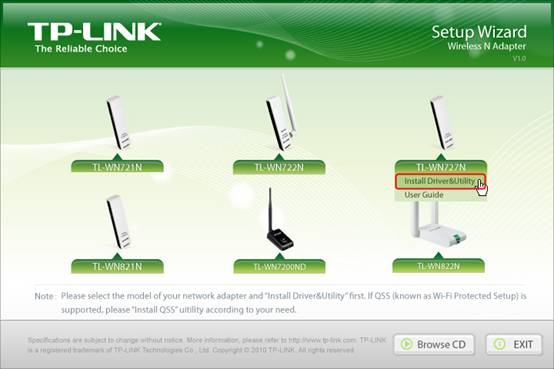
ПРИМЕЧАНИЕ: Если Мастер настройки не запустился автоматически, найдите диск и запустите “ Autorun . exe ”.
3. Если вы хотите установить драйвер и утилиту настройки беспроводного подключения, выберите Install driver and TP — LINK Wireless Utility (Установить драйвер и утилиту настройки беспроводного подключения); если вы просто хотите установить драйвер, выберите Install driver only (Установить только драйвер). Затем нажмите Next ( Далее ).
4. Если в Шаге 3 вы выбрали Установить драйвер и утилиту настройки беспроводного подключения, вам будет нужно выбрать инструмент настройки беспроводного подключения по умолчанию l . Если в Шаге 3 вы выбрали Установить только драйвер, перейдите к Шагу 6.
5. Выберите папку, куда вы хотите установить утилиту TP — LINK . Затем нажмите Next ( Далее ).
6. Нажмите Install (Установить), чтобы начать установку.
7. Во время процесса установки появится предупреждение. Нажмите Continue Anyway (Продолжить в любом случае).
8. По окончанию установки нажмите Finish (Завершить).
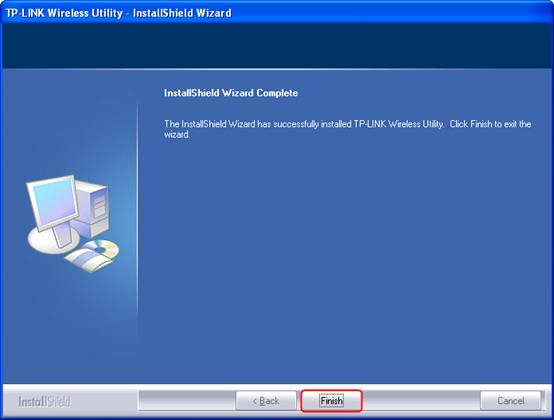
Смотри также :
Как подключить TL — WN 321 G / TL — WN 727 N / TL — WN 7200 ND к вашей беспроводной сети с помощью утилиты TP — LINK ?
Как мне вручную установить беспроводной сетевой адаптер TP — LINK ?
Как вручную устанавливать адаптеры на ОС 7?
Был ли этот FAQ полезен?
Ваш отзыв поможет нам улучшить работу сайта.
Что вам не понравилось в этой статье?
- Недоволен продуктом
- Слишком сложно
- Неверный заголовок
- Не относится к моей проблеме
- Слишком туманное объяснение
- Другое
Как мы можем это улучшить?
Спасибо
Спасибо за обращение
Нажмите здесь, чтобы связаться с технической поддержкой TP-Link.
Содержание
- Как установить tl wn727n на windows 10
- TL-WN727N и windows 10
- TL-WN727N и windows 10
- Re: TL-WN727N и windows 10
- Re: TL-WN727N и windows 10
- Re: TL-WN727N и windows 10
- Re: TL-WN727N и windows 10
- Загрузить для TL-WN727N V5.2
- Драйвер
- Видео по настройке
- TP-Link Wireless Adapter Setup and Installation Video (for Windows)
- TP-Link Wireless Adapter Troubleshooting Video(for Windows)
- TP-Link Wireless Adapter Setup and Installation Video (for Mac OS)
- Загрузить для TL-WN727N V5.2
- Драйвер
- Видео по настройке
- TP-Link Wireless Adapter Setup and Installation Video (for Windows)
- TP-Link Wireless Adapter Troubleshooting Video(for Windows)
- TP-Link Wireless Adapter Setup and Installation Video (for Mac OS)
- Загрузить для TL-WN727N V5.2
- Драйвер
- Setup Video
- TP-Link Wireless Adapter Setup and Installation Video (for Windows)
- TP-Link Wireless Adapter Troubleshooting Video(for Windows)
- TP-Link Wireless Adapter Setup and Installation Video (for Mac OS)
- Скачивание и установка драйвера для Wi-Fi-адаптера TP-Link TL-WN727N
- Подробнее о пакете драйверов:
- Скриншот файлов архива
- Файлы для скачивания (информация)
- Поддерживаемые устройства (ID оборудований):
- Другие драйверы от TP-LINK
- НастройкаВ TP-Link TL-WN727N
- Посмотреть Похожие драйверы
- TP-Link TL-WN725N
- TP-Link TL-WN7200ND
- TP-Link TL-WN321G
- D-Link DWL-G520
- D-Link DWA-525
- Варианты поиска драйвера для TP-Link TL-WN727N
- Способ 1: Официальный сайт
- Способ 2: Фирменная утилита
- Способ 3: Специализированные программы
- Способ 4: Идентификатор оборудования
- Способ 5: Стандартный инструментарий Windows
- Заключение
Как установить tl wn727n на windows 10
Дорогие пользователи! У нас появился новый форум на платформе tp-link.community (Сообщество)
Форум доступен по ссылке https://community.tp-link.com/ru
Просим Вас отнестись с пониманием к новому форуму, он находится в стадии доработки и в скором времени будет полностью завершен.
Если при регистрации в Сообществе Вы укажете адрес электронный почты, который используете на данном форуме, то Ваши данные будут перенесены на форум Сообщества автоматически.
Также, если на форуме Сообщества Ваш никнейм будет занят, то Вам предложат сменить его или оставить, но с приставкой «_RU».
Убедительная просьба не дублировать темы на старом/новом форуме.
TL-WN727N и windows 10
TL-WN727N и windows 10
Сообщение mllm » 16 мар 2016, 14:35
Re: TL-WN727N и windows 10
Сообщение GregoryS » 16 мар 2016, 14:44
Re: TL-WN727N и windows 10
Сообщение mllm » 16 мар 2016, 15:57
GregoryS писал(а): Добрый день.
Re: TL-WN727N и windows 10
Сообщение GregoryS » 16 мар 2016, 16:06
Re: TL-WN727N и windows 10
Сообщение juke.Ivan » 03 мар 2017, 10:42
Не знаю пытались ли разрабы пофиксить проблему, но я пытался установить разные драйвера, и с официального сайта последнии (хотя там не написана поддрежка Win10) и с сайта Mediatek (производителя чипсета), на TL-WN727N_V3 они все как то некорректно работают. В режиме просто ловли Wifi жалоб в принципе нет. Но мне необходимо было именно раздавать с компа инет, т.е. в режиме точки доступа (AP). И как только я переключался на него вылетала ошибка, что то вроде B6E написано было. Не знаю с чем это связано но на 7ке и на 8.1 windows такого не было, да и на 10ке после обновления с 8.1 первое время тоже. Возможно действительно «поломалась совместимость» именно 3 версии адаптера. Не знаю уж как там с 4V.
Ну короче говоря решил проблему встроенными возможностями винды через консоль.
Источник
Загрузить для TL-WN727N V5.2
Драйвер
1. Для Mac OS 10.15.
2. Для TL-WN722N(EUUSES) v3.0, TL-WN727N(EU) v5.20, TL-WN725N(EUUSES) v3.0.
3. Исправлена ошибка, при которой было невозможно удалить драйвер Mac OS 10.15 двойным кликом по командному файлу Uninstall.
1. Для Mac OS 10.15.
2. Для моделей Archer T3U v1, Archer T4U v3, Archer T9UH v2,Archer T2U v3, Archer T2U Nano v1, Archer T2U Plus v1, TL-WN821 v6, TL-WN822 v5, TL-WN823 v3, TL-WN8200ND(UN) v2, TL-WN727N(EU) v5.20, TL-WN725N v3, TL-WN722N v3.
Примечание: Эта версия драйвера является бета-версией.
1. Для MAC OS 10.14.
2. Для TL-WN727N(EU) V5.20.
1. Для TL-WN727N V5.20.
2. Для Linux kernel 2.6.18
1. For TL-WN727N(EU) V5.20.
2. For Mac OS 10.9
1. For TL-WN727N(EU) V5.20.
2. For WinXP/Win7/Win8/Win8.1/Win10 32bit/64bit.
TL-WN727N(UN)_V5.2_Mac os x 10.14_Beta
This is a beta version; unknown bugs may still exist. The formal version is coming soon.
Видео по настройке
TP-Link Wireless Adapter Setup and Installation Video (for Windows)
TP-Link Wireless Adapter Troubleshooting Video(for Windows)
TP-Link Wireless Adapter Setup and Installation Video (for Mac OS)
Фильтр: Все Устранение неисправностей Требования к использованию Вопросы и ответы по функционалу или параметрам спецификаций
Подписаться на рассылку Мы с ответственностью относимся к вашим персональным данным. Полный текст политики конфиденциальности доступен здесь.
These cookies are necessary for the website to function and cannot be deactivated in your systems.
Site Selection Popup
SMB Product Selection System
tp_smb-select-product_scence, tp_smb-select-product_scenceSimple, tp_smb-select-product_userChoice, tp_smb-select-product_userChoiceSimple, tp_smb-select-product_userInfo, tp_smb-select-product_userInfoSimple
__livechat, __lc2_cid, __lc2_cst, __lc_cid, __lc_cst, CASID
VISITOR_INFO1_LIVE, YSC, LOGIN_INFO, PREF, CONSENT, __Secure-3PSID, __Secure-3PAPISID, __Secure-3PSIDCC
Analysis and Marketing Cookies
Analysis cookies enable us to analyze your activities on our website in order to improve and adapt the functionality of our website.
The marketing cookies can be set through our website by our advertising partners in order to create a profile of your interests and to show you relevant advertisements on other websites.
Google Analytics & Google Tag Manager & Google Optimize
_gid, _gat, _gat_global, _ga, _gaexp
Google Ads & DoubleClick
NID, IDE, test_cookie, id, 1P_JAR
fr, spin, xs, datr, c_user, sb, _fbp
_ce.s, _CEFT, _gid, cean, _fbp, ceac, _drip_client_9574608, cean_asoc
_hjKB, _fbp, ajs_user_id, _BEAMER_LAST_UPDATE_zeKLgqli17986, _hjid, _gcl_au, _ga, ajs_anonymous_id, _BEAMER_USER_ID_zeKLgqli17986, _hjAbsoluteSessionInProgress, _hjFirstSeen, _hjIncludedInPageviewSample, _hjTLDTest
Hm_lpvt_33178d1a3aad1dcf1c9b345501daa675, Hm_lvt_33178d1a3aad1dcf1c9b345501daa675, HMACCOUNT_BFESS
lms_analytics, AnalyticsSyncHistory, _gcl_au, liap
Источник
Загрузить для TL-WN727N V5.2
Драйвер
1. Для Mac OS 10.15.
2. Для TL-WN722N(EUUSES) v3.0, TL-WN727N(EU) v5.20, TL-WN725N(EUUSES) v3.0.
3. Исправлена ошибка, при которой было невозможно удалить драйвер Mac OS 10.15 двойным кликом по командному файлу Uninstall.
1. Для Mac OS 10.15.
2. Для моделей Archer T3U v1, Archer T4U v3, Archer T9UH v2,Archer T2U v3, Archer T2U Nano v1, Archer T2U Plus v1, TL-WN821 v6, TL-WN822 v5, TL-WN823 v3, TL-WN8200ND(UN) v2, TL-WN727N(EU) v5.20, TL-WN725N v3, TL-WN722N v3.
Примечание: Эта версия драйвера является бета-версией.
1. Для MAC OS 10.14.
2. Для TL-WN727N(EU) V5.20.
1. Для TL-WN727N V5.20.
2. Для Linux kernel 2.6.18
1. For TL-WN727N(EU) V5.20.
2. For Mac OS 10.9
1. For TL-WN727N(EU) V5.20.
2. For WinXP/Win7/Win8/Win8.1/Win10 32bit/64bit.
Видео по настройке
TP-Link Wireless Adapter Setup and Installation Video (for Windows)
TP-Link Wireless Adapter Troubleshooting Video(for Windows)
TP-Link Wireless Adapter Setup and Installation Video (for Mac OS)
Фильтр: Все Устранение неисправностей Требования к использованию Вопросы и ответы по функционалу или параметрам спецификаций
Подпишитесь на рассылку Мы с ответственностью относимся к вашим персональным данным. Полный текст политики конфиденциальности доступен здесь.
Get products, events and services for your region.
These cookies are necessary for the website to function and cannot be deactivated in your systems.
Site Selection Popup
SMB Product Selection System
tp_smb-select-product_scence, tp_smb-select-product_scenceSimple, tp_smb-select-product_userChoice, tp_smb-select-product_userChoiceSimple, tp_smb-select-product_userInfo, tp_smb-select-product_userInfoSimple
__livechat, __lc2_cid, __lc2_cst, __lc_cid, __lc_cst, CASID
VISITOR_INFO1_LIVE, YSC, LOGIN_INFO, PREF, CONSENT, __Secure-3PSID, __Secure-3PAPISID, __Secure-3PSIDCC
Analysis and Marketing Cookies
Analysis cookies enable us to analyze your activities on our website in order to improve and adapt the functionality of our website.
The marketing cookies can be set through our website by our advertising partners in order to create a profile of your interests and to show you relevant advertisements on other websites.
Google Analytics & Google Tag Manager & Google Optimize
_gid, _gat, _gat_global, _ga, _gaexp
Google Ads & DoubleClick
NID, IDE, test_cookie, id, 1P_JAR
fr, spin, xs, datr, c_user, sb, _fbp
_ce.s, _CEFT, _gid, cean, _fbp, ceac, _drip_client_9574608, cean_asoc
_hjKB, _fbp, ajs_user_id, _BEAMER_LAST_UPDATE_zeKLgqli17986, _hjid, _gcl_au, _ga, ajs_anonymous_id, _BEAMER_USER_ID_zeKLgqli17986, _hjAbsoluteSessionInProgress, _hjFirstSeen, _hjIncludedInPageviewSample, _hjTLDTest
Hm_lpvt_33178d1a3aad1dcf1c9b345501daa675, Hm_lvt_33178d1a3aad1dcf1c9b345501daa675, HMACCOUNT_BFESS
lms_analytics, AnalyticsSyncHistory, _gcl_au, liap
Источник
Загрузить для TL-WN727N V5.2
Драйвер
1. Для Mac OS 10.15.
2. Для моделей Archer T3U v1, Archer T4U v3, Archer T9UH v2,Archer T2U v3, Archer T2U Nano v1, Archer T2U Plus v1, TL-WN821 v6, TL-WN822 v5, TL-WN823 v3, TL-WN8200ND(UN) v2, TL-WN727N(EU) v5.20, TL-WN725N v3, TL-WN722N v3.
Примечание: Эта версия драйвера является бета-версией.
1. Для TL-WN727N V5.20.
2. Для Linux kernel 2.6.18
1. For TL-WN727N(EU) V5.20.
2. For Mac OS 10.9
1. For TL-WN727N(EU) V5.20.
2. For WinXP/Win7/Win8/Win8.1/Win10 32bit/64bit.
TL-WN727N(UN)_V5.2_Mac os x 10.14_Beta
This is a beta version; unknown bugs may still exist. The formal version is coming soon.
Setup Video
TP-Link Wireless Adapter Setup and Installation Video (for Windows)
TP-Link Wireless Adapter Troubleshooting Video(for Windows)
TP-Link Wireless Adapter Setup and Installation Video (for Mac OS)
Фильтр: Все Устранение неисправностей Требования к использованию Вопросы и ответы по функционалу или параметрам спецификаций
Подписаться на рассылку Мы с ответственностью относимся к вашим персональным данным. Полный текст политики конфиденциальности доступен здесь.
Get products, events and services for your region.
These cookies are necessary for the website to function and cannot be deactivated in your systems.
Site Selection Popup
SMB Product Selection System
tp_smb-select-product_scence, tp_smb-select-product_scenceSimple, tp_smb-select-product_userChoice, tp_smb-select-product_userChoiceSimple, tp_smb-select-product_userInfo, tp_smb-select-product_userInfoSimple
__livechat, __lc2_cid, __lc2_cst, __lc_cid, __lc_cst, CASID
VISITOR_INFO1_LIVE, YSC, LOGIN_INFO, PREF, CONSENT, __Secure-3PSID, __Secure-3PAPISID, __Secure-3PSIDCC
Analysis and Marketing Cookies
Analysis cookies enable us to analyze your activities on our website in order to improve and adapt the functionality of our website.
The marketing cookies can be set through our website by our advertising partners in order to create a profile of your interests and to show you relevant advertisements on other websites.
Google Analytics & Google Tag Manager & Google Optimize
_gid, _gat, _gat_global, _ga, _gaexp
Google Ads & DoubleClick
NID, IDE, test_cookie, id, 1P_JAR
fr, spin, xs, datr, c_user, sb, _fbp
_ce.s, _CEFT, _gid, cean, _fbp, ceac, _drip_client_9574608, cean_asoc
_hjKB, _fbp, ajs_user_id, _BEAMER_LAST_UPDATE_zeKLgqli17986, _hjid, _gcl_au, _ga, ajs_anonymous_id, _BEAMER_USER_ID_zeKLgqli17986, _hjAbsoluteSessionInProgress, _hjFirstSeen, _hjIncludedInPageviewSample, _hjTLDTest
Hm_lpvt_33178d1a3aad1dcf1c9b345501daa675, Hm_lvt_33178d1a3aad1dcf1c9b345501daa675, HMACCOUNT_BFESS
lms_analytics, AnalyticsSyncHistory, _gcl_au, liap
Источник
Скачивание и установка драйвера для Wi-Fi-адаптера TP-Link TL-WN727N
Подробнее о пакете драйверов:
Тип: драйвер Имя: TP-LINK TL-WN727N Производитель: TP-LINK Версия драйвера (программы установщика): 181026 Операционная система: Windows XP, Windows Vista, Windows 7, Windows 8, Windows 8.1, Windows 10 Разрядность ОС: 32-bit (x86), 64-bit (x64) Размер файла: 51.6 mb Дата выхода: 2019-11-10

Внимание! Перед установкой драйвера TP-LINK TL-WN727N рекомендутся удалить её старую версию. Удаление драйвера особенно необходимо — при замене оборудования или перед установкой новых версий драйверов для видеокарт. Узнать об этом подробнее можно в разделе FAQ.
Скриншот файлов архива
Файлы для скачивания (информация)
TL-WN727N(EU)_V5.20_181026_Win.zip — V5.2, Windows XP/7/8/8.1/10 (51.6 mb) от 17.12.2018
TL-WN727N_V4_160408.zip — V4, Windows 10 (10.9 mb) от 08.04.2016
TL-WN727N_V4_150315.zip — V4, Windows XP/7/8/8.1 (9.6 mb) от 15.03.2015
TL-WN727N_V3_130312.zip — V3, Windows XP/Vista/7/8 (11.1 mb) от 12.03.2013
TL-WN727N_100513.zip — V1, Windows XP/Vista/7 (32.3 mb) от 13.05.2010
Поддерживаемые устройства (ID оборудований):
| USBVID_2357&PID_0111 | TP-Link TL-WN727N Wireless USB Adapter |
| USBVID_148F&PID_7601 | Ralink Technology, Corp. MT7601U Wireless Adapter |
| USBVID_148F&PID_5370 | Ralink Technology, Corp. RT5370 Wireless Adapter |
| USBVID_148F&PID_5372 | Ralink Technology, Corp. RT5372 Wireless Adapter |
| USBVID_148F&PID_5572 | Ralink Technology, Corp. RT5572 Wireless Adapter |
| USBVID_148F&PID_3573 | Ralink Technology, Corp. RT3573 Wireless Adapter |
| USBVID_1D4D&PID_0002 | PEGATRON CORPORATION Ralink RT2770/272 0 802.11b/g/ n Wireless LAN Mini-USB Device |
| USBVID_1D4D&PID_000C | PEGATRON CORPORATION Ralink RT3070 802.11b/g/ n Wireless Lan USB Device |
| USBVID_1D4D&PID_000E | PEGATRON CORPORATION Ralink RT3070 802.11b/g/ n Wireless Lan USB Device |
Другие драйверы от TP-LINK
| Разработчик: | TP-LINK |
| Система: | Windows XP / Vista / 7 / 8 / 10 |
| Версия: | 4.2016 |
| Категория: | Wi-Fi |
| Автор: | Driverman |
| Дата: | 11-01-2018, 13:42 |
Драйвер для беспроводного Wi-Fi адаптера TP-Link TL-WN727N позволяющий системе определить его и привести в рабочее состояние. Установка драйвера достаточно простая для любого пользователя компьютера, а после установки перезагрузите компьютер. С помощью данного адаптера вы сможете подключить свой персональный компьютер к беспроводной Wi-Fi сети и использовать интернет. Скачать драйвер дляВ TP-Link TL-WN727N бесплатно можно прямо с нашего сайта без смс и регистрации.
НастройкаВ TP-Link TL-WN727N
| Версия устройства | Тип файла | Файл |
| V4 | Драйвер Win 10 | |
| Драйвер Win 7 /8 / XP | ||
| Утилита | ||
| V3 | Драйвер | |
| Утилита | ||
| V1 | Драйвер |
Внимание! Прежде чем установить драйвер TP-Link TL-WN727N. Рекомендуем удалить старую версию драйвера. Как удалить драйвер можно прочесть в разделе FAQ.
Рекоменуем прочесть!Как установить драйвер?Как узнать какой драйвер нужен?Как произвести ручную установку драйвера?Как удалить ненужные драйверы? —> Скриншоты с установкой TP-Link TL-WN727N:
Посмотреть Похожие драйверы
TP-Link TL-WN725N
TP-Link TL-WN7200ND
TP-Link TL-WN321G
D-Link DWL-G520
D-Link DWA-525

Варианты поиска драйвера для TP-Link TL-WN727N
Как и любое устройство подобного типа, оснастить рассматриваемый Wi-Fi-адаптер актуальным программным обеспечением можно несколькими способами. Расскажем о каждом из них подробнее.
Примечание: Перед выполнением любого из описанных ниже способов подключите TL-WN727N к заведомо исправному USB-порту компьютера напрямую, не используя при этом переходники и «удлинители».
Способ 1: Официальный сайт
Программное обеспечение, необходимое для работы TP-Link TL-WN727N, можно скачать с сайта производителя. Собственно, именно с официального веб-ресурса и следует начинать поиски драйверов для любых устройств.
Перейти на страницу поддержки TP-Link
В выпадающем списке, расположенном под надписью «Выберите аппаратную версию», укажите значение, соответствующее конкретно вашему TP-Link TL-WN727N. После этого прокрутите страницу немного вниз.
Примечание: Аппаратная версия Wi-Fi-адаптера указана на специальной наклейке на его корпусе. Если перейти по ссылке «Как узнать версию устройства TP-Link», подчеркнутую на изображении выше, вы увидите не только более подробное описание, но и наглядный пример того, где искать эти сведения.
В разделе «Драйвер» будет представлена ссылка на последнюю доступную версию ПО для TL-WN727N, совместимого в том числе и с Windows 10. Ниже можно найти аналогичный программный компонент для Linux.
Сразу после того как вы нажмете по активной ссылке, начнется скачивание архива с драйвером на компьютер. Буквально через несколько секунд он появится в папке «Загрузки» или той директории, которую вы указали сами.
Извлеките содержимое архива с помощью любого архиватора (например, WinRAR).
Перейдите в полученную после распаковки папку и запустите расположенный в ней файл Setup.
В приветственном окне Мастера установки TP-Link нажмите по кнопке «Next». Дальнейшие действия будут выполнены в автоматическом режиме, а по их завершении вам просто потребуется закрыть окно приложения-установщика.
Для того чтобы убедиться в работоспособности беспроводного адаптера TP-Link TL-WN727N, кликните по иконке «Сеть» в системном трее (панель уведомлений) – там вы увидите список доступных беспроводных сетей. Найдите свою и подключитесь к ней, просто введя пароль.
Скачивание драйверов с официального сайта TP-Link и их последующая установка – задача довольно простая. Такой подход к обеспечению работоспособности Wi-Fi-адаптера TL-WN727N не отнимет у вас много времени и точно не вызовет сложностей. Мы же перейдем к рассмотрению других вариантов.
Способ 2: Фирменная утилита
Помимо драйверов, компания TP-Link предоставляет для производимого ею сетевого оборудования и фирменные утилиты. Такой софт позволяет не только устанавливать отсутствующие драйвера, но и обновлять их по мере выхода новых версий. Рассмотрим, как загрузить и инсталлировать такую утилиту для TL-WN727N, который нам с вами и требуется заставить работать.
Нажмите по ссылке с ее наименованием для начала скачивания.
Распакуйте содержимое загруженного на компьютер архива,
найдите в директории файл Setup и запустите его.
В появившемся окне нажмите «Next»,
а затем «Install» для начала установки фирменной утилиты TP-Link.
Процедура займет считанные секунды,
по ее завершении нажмите «Finish» в окне программы-установщика.
Вместе с утилитой в систему будет установлен и драйвер, необходимый для работы TL-WN727N с Wi-Fi. Чтобы убедиться в этом, проверьте перечень доступных беспроводных сетей, как это было описано в конце первого способа, или в «Диспетчере устройств» разверните ветку «Сетевые адаптеры» — устройство будет распознано системой, а значит, и готовым к использованию.
Данный метод практически ничем не отличается от предыдущего, разница лишь в том, что установленная в систему утилита еще и будет следить за обновлениями драйвера. Когда таковые станут доступны для TP-Link TL-WN727N, в зависимости от заданных вами настроек, они будут установлены автоматически либо это потребуется сделать вручную.
Способ 3: Специализированные программы
Если описанные выше варианты установки драйвера для Wi-Fi-адаптера TP-Link вас по каким-то причинам не устраивают или с их помощью не получилось достичь желаемого результата, рекомендуем воспользоваться решением от сторонних разработчиков. Такие программы позволяют устанавливать и/или обновлять драйвера любого оборудования, а не только TL-WN727N. Работают они в автоматическом режиме, сначала сканируя систему, а затем скачивая недостающее ПО со своей базы и устанавливая его. Ознакомиться с представителями этого сегмента можно в следующей статье.
Подробнее: Программы для установки драйверов
Для решения имеющейся у нас с вами задачи подойдет любое из рассмотренных приложений. Однако если вас интересует исключительно бесплатный софт, простой и удобный в использовании, рекомендуем воспользоваться DriverMax или DriverPack, тем более что ранее мы рассказывали о нюансах работы каждого из них.
Подробнее:Обновление драйверов с помощью DriverPack SolutionПоиск и установка драйверов в программе DriverMax
Способ 4: Идентификатор оборудования
Обратившись ко встроенному в систему «Диспетчеру устройств», можно не только ознакомиться с перечнем установленного в компьютере оборудования и подключенных к нему устройств, но и узнать ряд важных сведений о них. К числу последних относится и ID – идентификатор оборудования. Это уникальный код, которым разработчики наделяют каждый свой продукт. Зная его, можно легко найти и скачать последнюю версию драйвера. Для рассматриваемого в рамках данной статьи беспроводного адаптера TP-Link TL-WN727N идентификатор имеет следующее значение:
Скопируйте этот номер и воспользуйтесь инструкцией на нашем сайте, в которой детально рассмотрен алгоритм работы с ИД и специальными веб-сервисами.
Подробнее: Поиск драйвера по идентификатору оборудования
Способ 5: Стандартный инструментарий Windows
Если на вашем компьютере установлена Windows 10, велика вероятность того, что операционная система самостоятельно найдет и установит драйвер для TP-Link TL-WN727N сразу после его подключения к USB-разъему. Если же этого не произойдет автоматически, аналогичные действия можно выполнить и вручную. Все что для этого потребуется – обратиться за помощью к уже знакомому нам «Диспетчеру устройств» и выполнить действия, описанные в статье по ссылке ниже. Предложенный в ней алгоритм применим и для других версий операционной системы, а не только для «десятки».
Подробнее: Установка драйверов стандартными средствами Windows
Заключение
На этом данная статья подошла к своему логическому завершению. Мы рассмотрели все существующие варианты поиска и установки драйвера для TP-Link TL-WN727N. Как видите, заставить данный Wi-Fi-адаптер работать довольно легко, достаточно выбрать наиболее подходящий для этих целей способ. Какой именно – решать только вам, все они одинаково эффективны и, что не менее важно, безопасны. 

Источник
Adblock
detector
TL-WN727N – это сетевой адаптер, который используется для подключения компьютера к беспроводной сети Wi-Fi. Устройство имеет вид небольшого прямоугольного прибора, который оборудован USB-входом. Для подключения к беспроводной сети Wi-Fi нужно вставить прибор в компьютер, установить драйвер на адаптер TP-Link TL-WN727N и подключиться к точке беспроводного доступа.
Содержание
- Общая характеристика
- Установка TL-WN727N
- Подключение прибора к ПК или ноутбуку
- Установка WN727N-драйвера
- Подключение к точке доступа беспроводной сети
- Задать вопрос автору статьи
Общая характеристика
Видео-обзор адаптера TP-Link TL WN727N смотрите в следующем ролике:
Оборудование DSL обеспечивает высокую стабильность подключения, а пропускная способность составляет 150 мегабит в секунду. Сетевой адаптер совместим со всеми стандартами IEEE (802.11n, 802.11g и другими). Устройство поддерживает режим защиты WPA/WPA2, а также шифрование TKIP/AES. Контроллер работает под управлением программной утилиты обнаружения EAP.
Адаптер TP-Link TL WN727N выглядит так:
Для продажи прибор упакован в небольшую картонную коробку. В комплект к устройству TL WN727N также входит USB-удлинитель, CD-диск с программным обеспечением (драйверы и утилиты для настройки) и руководство пользователя.
Существует 3 версии TL WN727N – V1, V3 и V4. Сведения о версии указаны на картонной коробке. Устройство аппаратной версии TL WN727N V4 совместимо практически со всеми операционными системами Windows и MacOS, однако WN727N V3 может нестабильно работать с Windows 10 и поздними версиями Mac OS.
Установка и настройка сетевого адаптера выглядит так.
Подробную инструкцию по установке адаптера скачивайте ЗДЕСЬ
Подключение прибора к ПК или ноутбуку
Снимите защитный колпачок с прибора и вставьте его в USB-разъем компьютера. В случае необходимости присоедините адаптер с помощью USB-удлинителя.
После подключения через несколько секунд запустится утилита Windows, которая выполняет автоматическую установку и настройку устройства. Рекомендуется отключить эту утилиту, чтобы инсталлировать driver в ручном режиме. Для отмены нужно нажать пункт «Отмена» в окошке поиска на рабочем столе.
Установка WN727N-драйвера
Достаньте из коробки диск, вставьте его в дисковод и дождитесь автоматической загрузки (в Windows 10 также нужно разрешить автозапуск). В открывшемся окошке выберите прибор TL-WN727N и нажмите «Установить». Нажмите «Далее», кликните строку «Установить драйвер и утилиту настройки».
Окно загрузки выглядит так:
Определитесь с путем установки. Для этого кликните «Изменить» и укажите местоположение (рекомендуется использовать местоположение по умолчанию). Нажмите кнопку «Установить» и дождитесь завершения процедуры. После этого закройте окно установки и выполните перезагрузку.
Если у вас нет дисковода, то нужно сперва скачать драйвер с официального сайта TP-Link. В окошке поиска введите «TL-WN727N» и выберите свое устройство. На странице к прибору выберите пункт «Поддержка», укажите версию своего адаптера (V1, V3 или V4), нажмите вкладку «Драйвер», скачайте и инсталлируйте программу. Потом выберите блок «Утилита», скачайте и установите программу на компьютер.
Подключение к точке доступа беспроводной сети
После перезагрузки запустите на рабочем столе иконку TP-Link. После этого выберите вкладку «Сеть» и найдите свой Wi-Fi-адаптер TP-Link. Введите пароль и кликните «Подключиться».
Не знаю пытались ли разрабы пофиксить проблему, но я пытался установить разные драйвера, и с официального сайта последнии (хотя там не написана поддрежка Win10) и с сайта Mediatek (производителя чипсета), на TL-WN727N_V3 они все как то некорректно работают. В режиме просто ловли Wifi жалоб в принципе нет. Но мне необходимо было именно раздавать с компа инет, т.е. в режиме точки доступа (AP). И как только я переключался на него вылетала ошибка, что то вроде B6E написано было. Не знаю с чем это связано но на 7ке и на 8.1 windows такого не было, да и на 10ке после обновления с 8.1 первое время тоже. Возможно действительно «поломалась совместимость» именно 3 версии адаптера. Не знаю уж как там с 4V.
Ну короче говоря решил проблему встроенными возможностями винды через консоль.
1.Устанавливаем дрова на адаптер (у меня винда сама установила).
2.Запускаем Командную строку от имени администратора.
3.Вбиваем в неё это: netsh wlan set hostednetwork mode=allow ssid=MyWiFi key=secretpassword
Где MyWiFi — желаемое имя беспроводной сети (можно менять как Вам угодно), а secretpassword — пароль на Wi-Fi (также можете менять, но не менее 8 символов, не использовать кириллицу). Жмем интер.
4.Далее запускаем Wifi командой: netsh wlan start hostednetwork
5.Идем в свойства интернет соединения от которого у вас инет на компе и переходим во вкладку доступ. Включаем «Разрешить другим пользователям сети использовать подключение к Интернету и применяем настройки, а также в списке ниже выбираем только что созданное беспроводное соединение.
Все должно работать.
Но после перезагрузки оно выключается, поэтому:
Создаем файл .bat (гуглим как) и прописывем в него netsh wlan start hostednetwork (т.е. команду запуска wifi)
Далее идем в планировщик заданий и создаем задание при включении компьютера и входа в систему для запуска нашего .bat файла.
Профит
Может кому-то пригодится инфа.
Содержание
- Скачивание и установка драйвера для Wi-Fi-адаптера TP-Link TL-WN727N
- Варианты поиска драйвера для TP-Link TL-WN727N
- Способ 1: Официальный сайт
- Способ 2: Фирменная утилита
- Способ 3: Специализированные программы
- Способ 4: Идентификатор оборудования
- Способ 5: Стандартный инструментарий Windows
- Заключение
- Как вручную установить драйвер беспроводного сетевого адаптера TP-Link
- Как подключить tp link tl wn727n
- Страница 10: Глава 2, Подключение
- Адаптер TP-Link TL-WN727N: обзор и стоимость
- Таблица: характеристики TP-Link TL-WN727N
- Установка драйвера TL-WN727N для Windows
- Установка драйвера TL-WN727N с компакт-диска TP-Link
- Как установить адаптер TL-WN727N с помощью диспетчера устройств Windows 10
- Работа с устройством TL-WN727N в программе TP-Link Connection Utility
- Подключение к сетям Wi-Fi с помощью TP-Link Connection Utility
- Как подключиться к сети Wi-Fi с помощью Windows 10
- Работа TL-WN727N в режиме точки доступа
- Включение раздачи сети по TL-WN727N
- Подключение по Wi-Fi к другому ПК через мастер сетей Windows
- Как запустить виртуальную сеть TL-WN727N с командной строки Windows
- Открытие общего доступа к интернету для сети TL-WN727
- Отзывы об адаптере TL-WN727N
Скачивание и установка драйвера для Wi-Fi-адаптера TP-Link TL-WN727N
Варианты поиска драйвера для TP-Link TL-WN727N
Как и любое устройство подобного типа, оснастить рассматриваемый Wi-Fi-адаптер актуальным программным обеспечением можно несколькими способами. Расскажем о каждом из них подробнее.
Примечание: Перед выполнением любого из описанных ниже способов подключите TL-WN727N к заведомо исправному USB-порту компьютера напрямую, не используя при этом переходники и «удлинители».
Способ 1: Официальный сайт
Программное обеспечение, необходимое для работы TP-Link TL-WN727N, можно скачать с сайта производителя. Собственно, именно с официального веб-ресурса и следует начинать поиски драйверов для любых устройств.
Примечание: Аппаратная версия Wi-Fi-адаптера указана на специальной наклейке на его корпусе. Если перейти по ссылке «Как узнать версию устройства TP-Link», подчеркнутую на изображении выше, вы увидите не только более подробное описание, но и наглядный пример того, где искать эти сведения.
Перейдите в полученную после распаковки папку и запустите расположенный в ней файл Setup.
Для того чтобы убедиться в работоспособности беспроводного адаптера TP-Link TL-WN727N, кликните по иконке «Сеть» в системном трее (панель уведомлений) – там вы увидите список доступных беспроводных сетей. Найдите свою и подключитесь к ней, просто введя пароль.
Скачивание драйверов с официального сайта TP-Link и их последующая установка – задача довольно простая. Такой подход к обеспечению работоспособности Wi-Fi-адаптера TL-WN727N не отнимет у вас много времени и точно не вызовет сложностей. Мы же перейдем к рассмотрению других вариантов.
Способ 2: Фирменная утилита
Помимо драйверов, компания TP-Link предоставляет для производимого ею сетевого оборудования и фирменные утилиты. Такой софт позволяет не только устанавливать отсутствующие драйвера, но и обновлять их по мере выхода новых версий. Рассмотрим, как загрузить и инсталлировать такую утилиту для TL-WN727N, который нам с вами и требуется заставить работать.
найдите в директории файл Setup и запустите его.
а затем «Install» для начала установки фирменной утилиты TP-Link.
Процедура займет считанные секунды,
по ее завершении нажмите «Finish» в окне программы-установщика.
Данный метод практически ничем не отличается от предыдущего, разница лишь в том, что установленная в систему утилита еще и будет следить за обновлениями драйвера. Когда таковые станут доступны для TP-Link TL-WN727N, в зависимости от заданных вами настроек, они будут установлены автоматически либо это потребуется сделать вручную.
Способ 3: Специализированные программы
Если описанные выше варианты установки драйвера для Wi-Fi-адаптера TP-Link вас по каким-то причинам не устраивают или с их помощью не получилось достичь желаемого результата, рекомендуем воспользоваться решением от сторонних разработчиков. Такие программы позволяют устанавливать и/или обновлять драйвера любого оборудования, а не только TL-WN727N. Работают они в автоматическом режиме, сначала сканируя систему, а затем скачивая недостающее ПО со своей базы и устанавливая его. Ознакомиться с представителями этого сегмента можно в следующей статье.
Для решения имеющейся у нас с вами задачи подойдет любое из рассмотренных приложений. Однако если вас интересует исключительно бесплатный софт, простой и удобный в использовании, рекомендуем воспользоваться DriverMax или DriverPack, тем более что ранее мы рассказывали о нюансах работы каждого из них.
Способ 4: Идентификатор оборудования
Обратившись ко встроенному в систему «Диспетчеру устройств», можно не только ознакомиться с перечнем установленного в компьютере оборудования и подключенных к нему устройств, но и узнать ряд важных сведений о них. К числу последних относится и ID – идентификатор оборудования. Это уникальный код, которым разработчики наделяют каждый свой продукт. Зная его, можно легко найти и скачать последнюю версию драйвера. Для рассматриваемого в рамках данной статьи беспроводного адаптера TP-Link TL-WN727N идентификатор имеет следующее значение:
Скопируйте этот номер и воспользуйтесь инструкцией на нашем сайте, в которой детально рассмотрен алгоритм работы с ИД и специальными веб-сервисами.
Способ 5: Стандартный инструментарий Windows
Если на вашем компьютере установлена Windows 10, велика вероятность того, что операционная система самостоятельно найдет и установит драйвер для TP-Link TL-WN727N сразу после его подключения к USB-разъему. Если же этого не произойдет автоматически, аналогичные действия можно выполнить и вручную. Все что для этого потребуется – обратиться за помощью к уже знакомому нам «Диспетчеру устройств» и выполнить действия, описанные в статье по ссылке ниже. Предложенный в ней алгоритм применим и для других версий операционной системы, а не только для «десятки».
Заключение
На этом данная статья подошла к своему логическому завершению. Мы рассмотрели все существующие варианты поиска и установки драйвера для TP-Link TL-WN727N. Как видите, заставить данный Wi-Fi-адаптер работать довольно легко, достаточно выбрать наиболее подходящий для этих целей способ. Какой именно – решать только вам, все они одинаково эффективны и, что не менее важно, безопасны.
Помимо этой статьи, на сайте еще 12348 инструкций.
Добавьте сайт Lumpics.ru в закладки (CTRL+D) и мы точно еще пригодимся вам.
Отблагодарите автора, поделитесь статьей в социальных сетях.
Источник
Как вручную установить драйвер беспроводного сетевого адаптера TP-Link
Перед началом установки убедитесь, что адаптер подключен к компьютеру и определяется системой.
1. Нажмите кнопку Пуск и затем выберите команду Выполнить…
2. Введите “devmgmt.msc” и нажмите OK.
3. Выберите найденное оборудование, щелкните правой кнопкой мышки на нем и затем выберите Обновить драйвер…
4. Выберите Нет, не в этот раз.
5. Выберите Установить из указанного места.
7. Выберите Показать все устройства.
8. Нажмите Установить с диска.
10. Выберите файл с расширением inf в папке драйвера и затем нажмите Открыть.
12. Нажмите Продолжить все равно.
13. Нажмите Завершить.
Установка адаптера выполнена успешно. Вы можете перейти к Диспетчеру устройств и проверить раздел Сетевые адаптеры.
Если проблема сохраняется, посетите наш раздел FAQ или свяжитесь со службой технической поддержки TP-Link.
Подписаться на рассылку Мы с ответственностью относимся к вашим персональным данным. Полный текст политики конфиденциальности доступен здесь.
These cookies are necessary for the website to function and cannot be deactivated in your systems.
Site Selection Popup
SMB Product Selection System
tp_smb-select-product_scence, tp_smb-select-product_scenceSimple, tp_smb-select-product_userChoice, tp_smb-select-product_userChoiceSimple, tp_smb-select-product_userInfo, tp_smb-select-product_userInfoSimple
__livechat, __lc2_cid, __lc2_cst, __lc_cid, __lc_cst, CASID
VISITOR_INFO1_LIVE, YSC, LOGIN_INFO, PREF, CONSENT, __Secure-3PSID, __Secure-3PAPISID, __Secure-3PSIDCC
Analysis and Marketing Cookies
Analysis cookies enable us to analyze your activities on our website in order to improve and adapt the functionality of our website.
The marketing cookies can be set through our website by our advertising partners in order to create a profile of your interests and to show you relevant advertisements on other websites.
Google Analytics & Google Tag Manager & Google Optimize
_gid, _gat, _gat_global, _ga, _gaexp
Google Ads & DoubleClick
NID, IDE, test_cookie, id, 1P_JAR
fr, spin, xs, datr, c_user, sb, _fbp
_ce.s, _CEFT, _gid, cean, _fbp, ceac, _drip_client_9574608, cean_asoc
_hjKB, _fbp, ajs_user_id, _BEAMER_LAST_UPDATE_zeKLgqli17986, _hjid, _gcl_au, _ga, ajs_anonymous_id, _BEAMER_USER_ID_zeKLgqli17986, _hjAbsoluteSessionInProgress, _hjFirstSeen, _hjIncludedInPageviewSample, _hjTLDTest
Hm_lpvt_33178d1a3aad1dcf1c9b345501daa675, Hm_lvt_33178d1a3aad1dcf1c9b345501daa675, HMACCOUNT_BFESS
lms_analytics, AnalyticsSyncHistory, _gcl_au, liap
Источник
Как подключить tp link tl wn727n
Страница 10: Глава 2, Подключение
150 Мбит/с Беспроводной USB-адаптер серии N
Глава 2 Подключение
2.1 Подключение устройства
Существует два способа подключения Адаптера:
1. Подключите Адаптер непосредственно к USB порту вашего компьютера.
2. Соедините Адаптер и ваш компьютер через USB-кабель из комплекта поставки.
В случае правильного подключения Адаптера появится всплывающее окно
нового оборудования (Найдено новое оборудование). Нажмите Отмена.
2.2 Установка программного обеспечения
Утилита Setup Wizard (Мастер настройки) адаптера помогут выполнить процедуру
подключения для Windows 7, Windows Vista и Windows XP. Данные процедуры для
разных систем практически идентичны, поэтому, например, приводится процедура
подключения для Windows 7.
1. Установите компакт-диск с данными в устройство чтения компакт-дисков, после чего
появится приведенное ниже окно. Выберите модель TL-WN727N.
Установить драйвер и утилиту и Руководство пользователя.
Эта статья содержит инструкции по установке TL — WN 321 G / TL — WN 727 N / TL — WN 7200 ND с помощью прилагаемого компакт-диска. До начала установки приготовьте компакт-диск.
1. Вставьте прилагаемый компакт-диск в дисковод.
2. На вашем экране автоматические отобразиться Мастер настройки. Найдите модель вашего адаптера и нажмите Install Driver & Utility (установить драйвер и утилиту) в выпадающем списке.
3. Если вы хотите установить драйвер и утилиту настройки беспроводного подключения, выберите Install driver and TP — LINK Wireless Utility (Установить драйвер и утилиту настройки беспроводного подключения); если вы просто хотите установить драйвер, выберите Install driver only (Установить только драйвер). Затем нажмите Next ( Далее ).
6. Нажмите Install (Установить), чтобы начать установку.
7. Во время процесса установки появится предупреждение. Нажмите Continue Anyway (Продолжить в любом случае).
8. По окончанию установки нажмите Finish (Завершить).
Как вручную устанавливать адаптеры на ОС 7?
Если задачи Wi-Fi просты — отправить файлы с гаджета на ПК и наоборот, либо с одного ПК на другой, или же обычные выходы в интернет — то незачем покупать для этого роутер. Здесь Wi-Fi адаптер вполне заменит роутер. Один из таких адаптеров — TP-Link WN-727N.
Адаптер TP-Link TL-WN727N: обзор и стоимость
Адаптер TL-WN727N — типовое решение для ПК и старых ноутбуков, в которых не предусмотрена встроенная сетевая карта Wi-Fi. Внешний брелок Wi-Fi будет достойным выходом для людей, не пожелавших раскошелиться на полноценный роутер и раздающих интернет по Wi-Fi с ПК.
Общий вид адаптера Wi-Fi TP-Link TL-WN727N
В комплект поставки также входит диск с программой, usb-удлинитель и инструкция.
Адаптер с защитным колпаком, диск, удлиннитель USB и инструкция
Стоимость модуля TL-WN727N составляет 600–1000 р., в зависимости от региона и населённого пункта доставки.
Несмотря на то, что модуль TL-WN727N можно носить вместе с ключами на одной связке, делать это не рекомендуется вообще ни с какой электроникой. Подобные манипуляции легко повредят любой чип, в каком бы прочном корпусе он ни был.
Таблица: характеристики TP-Link TL-WN727N
Используя адаптер TL-WN727N как устройство, раздающее интернет и ресурсы виртуальной локальной сети, можно добиться устойчивого радиуса покрытия до 20 м в условиях плотной застройки (многоквартирный дом).
Установка драйвера TL-WN727N для Windows
Драйвер для Wi-Fi адаптеров TP-Link доступен на офсайте производителя и на сайте Microsoft. Есть два способа установить драйвер TL-WN727N:
Установка драйвера TL-WN727N с компакт-диска TP-Link
Дисковая программа установки, поставляемая вместе с адаптером, по меньшей мере содержит драйверы не для одной, а для нескольких моделей Wi-Fi адаптеров. Это даёт возможность значительно ускорить и упростить выпуск адаптеров Wi-Fi в их оригинальной комплектации.
В качестве примера — установка TL-WN727N в Windows XP, но инструкция для Windows Vista/7/8/8.1/10/10.1 отличается незначительно от инструкции для XP.
- Вставьте компакт-диск в дисковод и запустите программу установки TP-Link WN-xxxx.
Выберите вашу модель адаптера Wi-Fi
Предпочтёте ли вы установку драйвера с утилитой TP-Link, зависит от вас
Какой конфигуратор Wi-Fi вы предпочтёте, также зависит от вас
Укажите путь на любом из дисков, подключённых к ПК
После нажатия кнопки начала установки драйвер будет установлен
Драйверы, не прошедшие жёсткую проверку от Microsoft, могут быть не установлены
Перезапустите Windows. Это требуется для гарантированной работы любых только что установленных устройств.
Как установить адаптер TL-WN727N с помощью диспетчера устройств Windows 10
Диспетчер устройств Windows часто выручает, если официальные инсталляторы от любого производителя дали сбой при установке устройства.
- Дайте команду: правый щелчок мышью на «Пуске» — «Диспетчер устройств», откроется перечень имеющихся устройств в составе ПК (или подключённых к нему извне).
Найдите ваш модуль Wi-Fi
Запуск поиска и установки драйвера от неуточнённого Wi-Fi
Самый грамотный способ — ручной поиск файлов
Драйвер для адаптера Wi-Fi будет установлен из выбранной папки
Дождитесь, пока драйвер Wi-Fi установится
Выйдите из мастера Windows
Теперь адаптер TL-WN727N прописан как положено — это конкретное устройство от TP-Link, а не «безликий» модуль 802.11n.
Результат — корректно установленное устройство определённой марки и модели
Перезапустите Windows 10 для начала работы с модулем TL-WN727N.
Работа с устройством TL-WN727N в программе TP-Link Connection Utility
Работать с Wi-Fi адаптерами TP-Link можно как в фирменном ПО, установленном с диска, так и под управлением встроенного мастера беспроводных сетей Windows.
Подключение к сетям Wi-Fi с помощью TP-Link Connection Utility
- Запустите утилиту TP-Link Connection Manager и дождитесь обнаружения интересующей вас сети (роутер, хотспот Wi-Fi, гаджет или ПК/ноутбук с другим адаптером, работающий в режиме «раздатчика» интернета).
Дождитесь появления в списке сетей нужного устройства
Убедитесь, что вы вводите именно тот пароль
Ваш ПК подключится к Сети
Подключение к интернету выполнено, нажмите кнопку «Отключить» при окончании работы.
Как подключиться к сети Wi-Fi с помощью Windows 10
Вне зависимости от того, какой адаптер Wi-Fi — внешний или встроенный — используется, подключение к интернету по Wi-Fi едино для всех случаев.
Выберите нужную сеть Wi-Fi, пароль от которой вы знаете
Если сети защищены — они будут помечены соответствующим образом.
Убедитесь, что вы знаете пароль от данной сети
Введите ключ от защищённой сети Wi-Fi.
Если пароль верен — вы выйдtnt в интернет через эту сеть
Дождитесь, пока подключение будет выполнено. При ошибке соединения Windows 10 попросит вас повторить ввод пароля.
Вы подключились к защищённой сети Wi-Fi
Отключаться от данной сети не обязательно, если интернет в этой сети безлимитный — возможно, при следующем включении ПК вы продолжите работу. Но если всё-таки нужно подключиться к другой сети — выделите текущую сеть Wi-Fi и нажмите кнопку «Отключиться».
Работа TL-WN727N в режиме точки доступа
Простейшим способом заставить работать внешний (в этом случае — адаптер TL-WN727N) или встроенный модуль Wi-Fi является прямое подключение к другому ПК. Разумеется, в качестве другого ПК может выступать любой ноутбук или гаджет.
Включение раздачи сети по TL-WN727N
«Расшарить» адаптер TL-WN727N (как и любой другой) можно как встроенными средствами Windows 7/8/10 либо сторонними приложениями серии Connectify, так и используя командную строку. Последний способ ценится теми, кто любит вводить команды — это пользователи предыдущих поколений, работавшие с MS-DOS, а также все занимающиеся программированием, веб-дизайном и вёрсткой.
Подключение по Wi-Fi к другому ПК через мастер сетей Windows
В качестве примера — инструкция для Windows 7, действия почти одинаковы в версиях 8 и 10.
- Дайте команду «Пуск — Панель управления — Центр управления сетями и общим доступом — Управление беспроводными сетями» и нажмите кнопку «Добавить».
Создание сети компьютер-компьютер по Wi-Fi
Нажмите кнопку продолжения работы над профилем Wi-Fi
Назначьте имя, тип шифрования и пароль для вашей сети
Дождитесь, пока Windows 7 расшарит подключение Wi-Fi
Сеть Wi-Fi создана, и адаптер TL-WN727N определяется в эфире
Найдите сеть Wi-Fi, которую вы только что запустили
Подключение к адаптеру Wi-Fi должно состояться
Если ваш гаджет (iPhone, iPad, iPod, смартфон с Android/Blackberry/Symbian, планшет с Android/Windows и т. д.) поддерживает AES-шифрование — вы успешно подключитесь к сети. Не все Android-устройства отображают адаптеры, работающие в режиме Ad-Hoc — может потребоваться дополнительное приложене для их обнаружения. Техника Apple (iOS-гаджеты и ультрабуки MacBook) обычно не имеет такой проблемы.
При подключении хотя бы одного гаджета или ПК статус соединения в трей-списке Windows 7/8/10 с «Ожидание подключение пользователей» сменится на «Подключено». При отключении всех гаджетов и ПК от «расшаренного» адаптера TL-WN727N вновь либо появится статус «Ожидание подключения пользователей». Либо этот режим будет выключен — созданная же сеть, если она была сохранена при создании, останется в списке сетей, включая ситуации, когда в зоне действия адаптера TL-WN727N нет других роутеров, адаптеров или гаджетов, работающих в режиме точка/мост/репитер.
Как запустить виртуальную сеть TL-WN727N с командной строки Windows
Командная строка также позволяет обойтись без ресурсоёмкой программы Connectify Hotspot, имеющей к тому же собственную службу Connectify Service. Сделайте следующее.
- Дайте команду: «Пуск» — «Все программы» — «Стандартные» — правый щелчок мышью на значке «Командной строки» — «Запуск с правами администратора».
Права администратора нужны при выполнении некоторых особых команд
Инициализация виртуального хотспота с командной строки
Используйте эти команды, когда мастер сетей Windows внезапно дал сбой.
Запуск раздачи Wi-Fi с адаптера TL-WN727N через командную строку, по сути, ничем не отличается от мастера подключений — разве что наглядностью (строка команд, конечно, проигрывает диалоговым окнам Windows).
Открытие общего доступа к интернету для сети TL-WN727
На ПК или ноутбуке, где используются внешние и/или внутренние адаптеры Wi-Fi, должен быть отдельный доступ в Сеть — по Wi-Fi через второй адаптер, по Bluetooth от смартфона или планшета (гаджет используется как беспроводной 4G-модем), через кабель Ethernet или ИК-порт (либо адаптер Li-Fi — новейшая разработка беспроводной связи на основе светодиодов, работающих в видимом человеку спектре).
Исключение составляет случай, когда один и тот же адаптер Wi-Fi получает интернет-трафик — и он же его раздаёт дальше (режим виртуального репитера, реализованный, например, на версии Connectify Hotspot, разработанной в 2018 г.). Для этого используются одновременно два независимых канала Wi-Fi (например, каналы 1 и 8 в диапазоне 2400 МГц) на одном и том же устройстве.
Режим виртуального «раздатчика» Wi-Fi на адаптере должен быть запущен — это уже знакомое беспроводное соединение между компьютерами.
Следуйте описываемым шагам по разрешению интернета по сети TL-WN727N
После повторного запуска Windows включите вашу раздачу Wi-Fi с адаптера TL-WN727N (просто запустите вашу виртуальную сеть), а затем запустите ваше подключение к Сети. Пользователи, соединяющиеся с адаптером TL-WN727N, могут выходить в интернет через ваш канал связи.
Отзывы об адаптере TL-WN727N
Достоинства: не «режет» скорость и не «вылетает». Недостаток: иногда после перезагрузки ПК просит заново ввести пароль от Wi-Fi. Выдаёт скорость 70–80 Мбит/с а по проводу — 80–85 Мбит/с. До роутера 5 метров — одна стена из гипсокартона и одна из кирпича.
Сергей
dns-shop.ru
Достоинство: скорость не «режет». За такие деньги ничего лучше нет. Недостатки: часто теряет соединение. Появляется жёлтый треугольник, если кто не понял. Сначала думал, что виноват роутер — но в момент, когда адаптер потерял соединение, все другие устройства продолжают получать интернет: телевизор, смартфон… В общем, пришёл к выводу, что виноват адаптер.
(автор скрыл имя)
dns-shop.ru
Раздаю Wi-Fi с телефона — сигнала достаточно для онлайн-игр. До этого был адаптер с внешней антенной с AliExpress, который сломался через полгода. Думаю, этот прослужит дольше.
dns-shop.ru
Пользуюсь год, меня этот адаптер полностью устраивает. 10 Мбит/с, больше — у меня не бывает. Подключён сзади системника — сигнал хороший. Linux mint «подхватывает» устройство при установке, без установки дополнительных драйверов. На Windows 7/10 тоже проблем не было. «Родной» клиент с комплектного диска не очень понравился, из-за него у меня связь показывалась и на значке клиента и стандартном значке в трее. Удалил и просто указал на драйвер в диспетчере устройств. Покупкой доволен.
(автор скрыл имя)
dns-shop.ru
Как постоянное соединение не подойдет — даже IPTV работает плохо. Кабель LAN — панацея от всех бед.
(автор скрыл имя)
dns-shop.ru
Адаптеры Wi-Fi от TP-Link, как и их аналоги, легки в настройке. Не исключение и модуль TL-WN727N. Даже если вы новичок — сможете «прокачать» его возможностимаксимум за полчаса-час. Хорошей вам скорости и лёгкой работы!
Источник
Содержание
- Как настроить адаптер Wi-Fi от TP-Link — TL-WN727N
- Адаптер TP-Link TL-WN727N: обзор и стоимость
- Таблица: характеристики TP-Link TL-WN727N
- Установка драйвера TL-WN727N для Windows
- Установка драйвера TL-WN727N с компакт-диска TP-Link
- Как установить адаптер TL-WN727N с помощью диспетчера устройств Windows 10
- Работа с устройством TL-WN727N в программе TP-Link Connection Utility
- Подключение к сетям Wi-Fi с помощью TP-Link Connection Utility
- Как подключиться к сети Wi-Fi с помощью Windows 10
- Работа TL-WN727N в режиме точки доступа
- Включение раздачи сети по TL-WN727N
- Подключение по Wi-Fi к другому ПК через мастер сетей Windows
- Как запустить виртуальную сеть TL-WN727N с командной строки Windows
- Открытие общего доступа к интернету для сети TL-WN727
- Отзывы об адаптере TL-WN727N
Как настроить адаптер Wi-Fi от TP-Link — TL-WN727N
Если задачи Wi-Fi просты — отправить файлы с гаджета на ПК и наоборот, либо с одного ПК на другой, или же обычные выходы в интернет — то незачем покупать для этого роутер. Здесь Wi-Fi адаптер вполне заменит роутер. Один из таких адаптеров — TP-Link WN-727N.
Адаптер TP-Link TL-WN727N: обзор и стоимость
Адаптер TL-WN727N — типовое решение для ПК и старых ноутбуков, в которых не предусмотрена встроенная сетевая карта Wi-Fi. Внешний брелок Wi-Fi будет достойным выходом для людей, не пожелавших раскошелиться на полноценный роутер и раздающих интернет по Wi-Fi с ПК.
Общий вид адаптера Wi-Fi TP-Link TL-WN727N
В комплект поставки также входит диск с программой, usb-удлинитель и инструкция.
Адаптер с защитным колпаком, диск, удлиннитель USB и инструкция
Стоимость модуля TL-WN727N составляет 600–1000 р., в зависимости от региона и населённого пункта доставки.
Модуль TL-WN727N можно повесить на связку ключей
Несмотря на то, что модуль TL-WN727N можно носить вместе с ключами на одной связке, делать это не рекомендуется вообще ни с какой электроникой. Подобные манипуляции легко повредят любой чип, в каком бы прочном корпусе он ни был.
Таблица: характеристики TP-Link TL-WN727N
| Параметр | Значение или допуск |
| Версия USB-интерфейса | 2.0 |
| Кнопки на устройстве | WPS |
| Сведения об антенне Wi-Fi | встроенная (2 дБ) |
| Стандарт, диапазон и скорость Wi-Fi | 802.11 bgn Mixed (до 150 Мбит/с), 2,4 ГГц |
| Мощность (усиление) сигнала Wi-Fi | до 100 мВт (до 20 дБ) |
| Шифрование сети | любое, включая WPA-2 |
| Режимы работы | клиентский адаптер, точка доступа (включая конфигурацию Ad-Hoc), мост и репитер (с программой Connectify Hotspot 2018) |
| Схема модуляции (манипуляции) | DBPSK, DQPSK, CCK, OFDM, 16-QAM, 64-QAM |
| Чувствительность приёмника Wi-Fi | -90 дБм (для скорости 1 Мбит/с), -68 дБм (для 130 Мбит/с) |
Используя адаптер TL-WN727N как устройство, раздающее интернет и ресурсы виртуальной локальной сети, можно добиться устойчивого радиуса покрытия до 20 м в условиях плотной застройки (многоквартирный дом).
Установка драйвера TL-WN727N для Windows
Драйвер для Wi-Fi адаптеров TP-Link доступен на офсайте производителя и на сайте Microsoft. Есть два способа установить драйвер TL-WN727N:
- с фирменного инсталлятора TP-Link (аналогично устанавливается драйвер от адаптеров Wi-Fi фирм D-Link, ZyXEL и других известных производителей);
- с помощью «Диспетчера устройств Windows» — используется драйвер, полученный с сайта компании Microsoft.
Установка драйвера TL-WN727N с компакт-диска TP-Link
Дисковая программа установки, поставляемая вместе с адаптером, по меньшей мере содержит драйверы не для одной, а для нескольких моделей Wi-Fi адаптеров. Это даёт возможность значительно ускорить и упростить выпуск адаптеров Wi-Fi в их оригинальной комплектации.
В качестве примера — установка TL-WN727N в Windows XP, но инструкция для Windows Vista/7/8/8.1/10/10.1 отличается незначительно от инструкции для XP.
- Вставьте компакт-диск в дисковод и запустите программу установки TP-Link WN-xxxx.
Выберите вашу модель адаптера Wi-Fi
Предпочтёте ли вы установку драйвера с утилитой TP-Link, зависит от вас
Какой конфигуратор Wi-Fi вы предпочтёте, также зависит от вас
Укажите путь на любом из дисков, подключённых к ПК
После нажатия кнопки начала установки драйвер будет установлен
Драйверы, не прошедшие жёсткую проверку от Microsoft, могут быть не установлены
Перезапустите Windows. Это требуется для гарантированной работы любых только что установленных устройств.
Как установить адаптер TL-WN727N с помощью диспетчера устройств Windows 10
Диспетчер устройств Windows часто выручает, если официальные инсталляторы от любого производителя дали сбой при установке устройства.
- Дайте команду: правый щелчок мышью на «Пуске» — «Диспетчер устройств», откроется перечень имеющихся устройств в составе ПК (или подключённых к нему извне).
Найдите ваш модуль Wi-Fi
Запуск поиска и установки драйвера от неуточнённого Wi-Fi
Самый грамотный способ — ручной поиск файлов
Драйвер для адаптера Wi-Fi будет установлен из выбранной папки
Дождитесь, пока драйвер Wi-Fi установится
Выйдите из мастера Windows
Теперь адаптер TL-WN727N прописан как положено — это конкретное устройство от TP-Link, а не «безликий» модуль 802.11n.
Результат — корректно установленное устройство определённой марки и модели
Перезапустите Windows 10 для начала работы с модулем TL-WN727N.
Работа с устройством TL-WN727N в программе TP-Link Connection Utility
Работать с Wi-Fi адаптерами TP-Link можно как в фирменном ПО, установленном с диска, так и под управлением встроенного мастера беспроводных сетей Windows.
Подключение к сетям Wi-Fi с помощью TP-Link Connection Utility
- Запустите утилиту TP-Link Connection Manager и дождитесь обнаружения интересующей вас сети (роутер, хотспот Wi-Fi, гаджет или ПК/ноутбук с другим адаптером, работающий в режиме «раздатчика» интернета).
Дождитесь появления в списке сетей нужного устройства
Убедитесь, что вы вводите именно тот пароль
Ваш ПК подключится к Сети
Подключение к интернету выполнено, нажмите кнопку «Отключить» при окончании работы.
Как подключиться к сети Wi-Fi с помощью Windows 10
Вне зависимости от того, какой адаптер Wi-Fi — внешний или встроенный — используется, подключение к интернету по Wi-Fi едино для всех случаев.
Выберите нужную сеть Wi-Fi, пароль от которой вы знаете
Если сети защищены — они будут помечены соответствующим образом.
Убедитесь, что вы знаете пароль от данной сети
Введите ключ от защищённой сети Wi-Fi.
Если пароль верен — вы выйдtnt в интернет через эту сеть
Дождитесь, пока подключение будет выполнено. При ошибке соединения Windows 10 попросит вас повторить ввод пароля.
Вы подключились к защищённой сети Wi-Fi
Отключаться от данной сети не обязательно, если интернет в этой сети безлимитный — возможно, при следующем включении ПК вы продолжите работу. Но если всё-таки нужно подключиться к другой сети — выделите текущую сеть Wi-Fi и нажмите кнопку «Отключиться».
Работа TL-WN727N в режиме точки доступа
Простейшим способом заставить работать внешний (в этом случае — адаптер TL-WN727N) или встроенный модуль Wi-Fi является прямое подключение к другому ПК. Разумеется, в качестве другого ПК может выступать любой ноутбук или гаджет.
Включение раздачи сети по TL-WN727N
«Расшарить» адаптер TL-WN727N (как и любой другой) можно как встроенными средствами Windows 7/8/10 либо сторонними приложениями серии Connectify, так и используя командную строку. Последний способ ценится теми, кто любит вводить команды — это пользователи предыдущих поколений, работавшие с MS-DOS, а также все занимающиеся программированием, веб-дизайном и вёрсткой.
Подключение по Wi-Fi к другому ПК через мастер сетей Windows
В качестве примера — инструкция для Windows 7, действия почти одинаковы в версиях 8 и 10.
- Дайте команду «Пуск — Панель управления — Центр управления сетями и общим доступом — Управление беспроводными сетями» и нажмите кнопку «Добавить».
Создание сети компьютер-компьютер по Wi-Fi
Нажмите кнопку продолжения работы над профилем Wi-Fi
Назначьте имя, тип шифрования и пароль для вашей сети
Дождитесь, пока Windows 7 расшарит подключение Wi-Fi
Сеть Wi-Fi создана, и адаптер TL-WN727N определяется в эфире
Найдите сеть Wi-Fi, которую вы только что запустили
Подключение к адаптеру Wi-Fi должно состояться
Если ваш гаджет (iPhone, iPad, iPod, смартфон с Android/Blackberry/Symbian, планшет с Android/Windows и т. д.) поддерживает AES-шифрование — вы успешно подключитесь к сети. Не все Android-устройства отображают адаптеры, работающие в режиме Ad-Hoc — может потребоваться дополнительное приложене для их обнаружения. Техника Apple (iOS-гаджеты и ультрабуки MacBook) обычно не имеет такой проблемы.
При подключении хотя бы одного гаджета или ПК статус соединения в трей-списке Windows 7/8/10 с «Ожидание подключение пользователей» сменится на «Подключено». При отключении всех гаджетов и ПК от «расшаренного» адаптера TL-WN727N вновь либо появится статус «Ожидание подключения пользователей». Либо этот режим будет выключен — созданная же сеть, если она была сохранена при создании, останется в списке сетей, включая ситуации, когда в зоне действия адаптера TL-WN727N нет других роутеров, адаптеров или гаджетов, работающих в режиме точка/мост/репитер.
Как запустить виртуальную сеть TL-WN727N с командной строки Windows
Командная строка также позволяет обойтись без ресурсоёмкой программы Connectify Hotspot, имеющей к тому же собственную службу Connectify Service. Сделайте следующее.
- Дайте команду: «Пуск» — «Все программы» — «Стандартные» — правый щелчок мышью на значке «Командной строки» — «Запуск с правами администратора».
Права администратора нужны при выполнении некоторых особых команд
Инициализация виртуального хотспота с командной строки
Используйте эти команды, когда мастер сетей Windows внезапно дал сбой.
Запуск раздачи Wi-Fi с адаптера TL-WN727N через командную строку, по сути, ничем не отличается от мастера подключений — разве что наглядностью (строка команд, конечно, проигрывает диалоговым окнам Windows).
Открытие общего доступа к интернету для сети TL-WN727
На ПК или ноутбуке, где используются внешние и/или внутренние адаптеры Wi-Fi, должен быть отдельный доступ в Сеть — по Wi-Fi через второй адаптер, по Bluetooth от смартфона или планшета (гаджет используется как беспроводной 4G-модем), через кабель Ethernet или ИК-порт (либо адаптер Li-Fi — новейшая разработка беспроводной связи на основе светодиодов, работающих в видимом человеку спектре).
Исключение составляет случай, когда один и тот же адаптер Wi-Fi получает интернет-трафик — и он же его раздаёт дальше (режим виртуального репитера, реализованный, например, на версии Connectify Hotspot, разработанной в 2018 г.). Для этого используются одновременно два независимых канала Wi-Fi (например, каналы 1 и 8 в диапазоне 2400 МГц) на одном и том же устройстве.
Режим виртуального «раздатчика» Wi-Fi на адаптере должен быть запущен — это уже знакомое беспроводное соединение между компьютерами.
- Дайте команду «Пуск — Панель управления — Центр управления сетями и общим доступом — Изменение параметров адаптера».
- Выберите LAN- или широкополосное (4G-модем, Bluetooth-подключение к интернету, подключение по ИК-порту или устройству Li-Fi) соеднение, на котором есть интернет, дайте команду: правый щелчок мышью — «Свойства» — «Доступ» и включите опцию «Разрешить общий доступ к Сети для всех пользователей локальной сети с этого компьютера».
Следуйте описываемым шагам по разрешению интернета по сети TL-WN727N
После повторного запуска Windows включите вашу раздачу Wi-Fi с адаптера TL-WN727N (просто запустите вашу виртуальную сеть), а затем запустите ваше подключение к Сети. Пользователи, соединяющиеся с адаптером TL-WN727N, могут выходить в интернет через ваш канал связи.
Отзывы об адаптере TL-WN727N
Достоинства: не «режет» скорость и не «вылетает». Недостаток: иногда после перезагрузки ПК просит заново ввести пароль от Wi-Fi. Выдаёт скорость 70–80 Мбит/с а по проводу — 80–85 Мбит/с. До роутера 5 метров — одна стена из гипсокартона и одна из кирпича.
Сергей
dns-shop.ru
Достоинство: скорость не «режет». За такие деньги ничего лучше нет. Недостатки: часто теряет соединение. Появляется жёлтый треугольник, если кто не понял. Сначала думал, что виноват роутер — но в момент, когда адаптер потерял соединение, все другие устройства продолжают получать интернет: телевизор, смартфон… В общем, пришёл к выводу, что виноват адаптер.
(автор скрыл имя)
dns-shop.ru
Раздаю Wi-Fi с телефона — сигнала достаточно для онлайн-игр. До этого был адаптер с внешней антенной с AliExpress, который сломался через полгода. Думаю, этот прослужит дольше.
dns-shop.ru
Пользуюсь год, меня этот адаптер полностью устраивает. 10 Мбит/с, больше — у меня не бывает. Подключён сзади системника — сигнал хороший. Linux mint «подхватывает» устройство при установке, без установки дополнительных драйверов. На Windows 7/10 тоже проблем не было. «Родной» клиент с комплектного диска не очень понравился, из-за него у меня связь показывалась и на значке клиента и стандартном значке в трее. Удалил и просто указал на драйвер в диспетчере устройств. Покупкой доволен.
(автор скрыл имя)
dns-shop.ru
Как постоянное соединение не подойдет — даже IPTV работает плохо. Кабель LAN — панацея от всех бед.
(автор скрыл имя)
dns-shop.ru
Адаптеры Wi-Fi от TP-Link, как и их аналоги, легки в настройке. Не исключение и модуль TL-WN727N. Даже если вы новичок — сможете «прокачать» его возможностимаксимум за полчаса-час. Хорошей вам скорости и лёгкой работы!
Источник